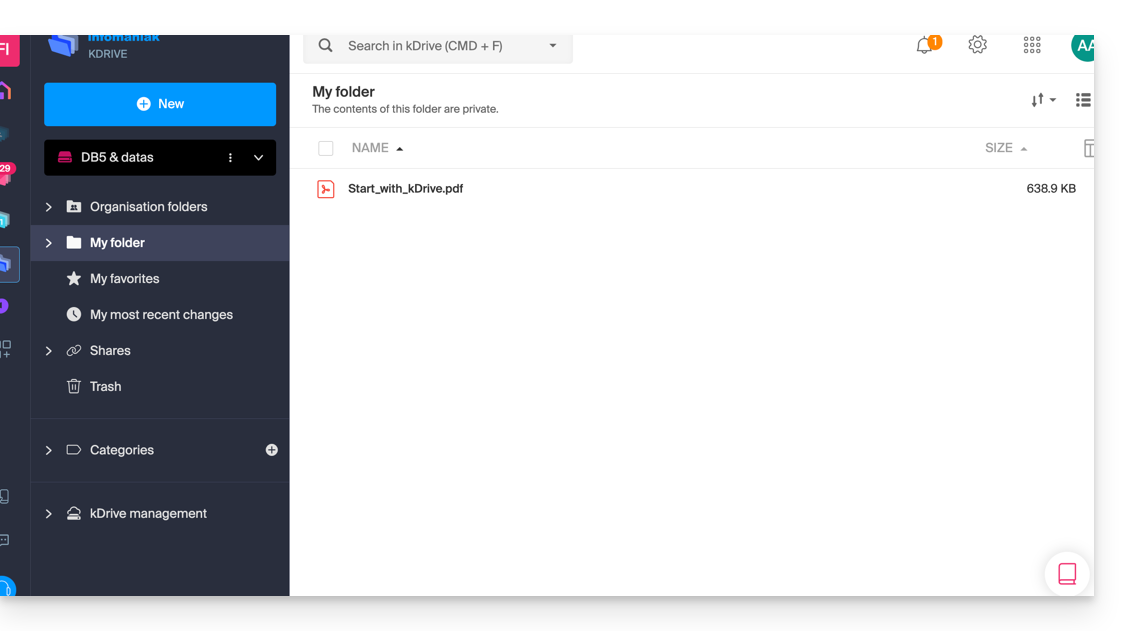Base de connaissances
1 000 FAQ, 500 tutoriels et vidéos explicatives. Ici, il n'y a que des solutions !
La manière la plus simple de gérer vos calendriers / agendas est d'utiliser l'app Web Calendar Infomaniak (service en ligne ksuite.infomaniak.com/calendar).
Cette interface offre de nombreux avantages :
- Aucun logiciel à installer ou à configurer.
- Partage de calendriers avec d'autres utilisateurs.
- Sauvegardé en permanence.
- Synchronisation de calendriers (+ tâches) entre appareils.
- Pièce jointe / kDrive.
- Sécurise et respecte votre vie privée, hébergé en Suisse par une entreprise neutre et indépendante.
Comment démarrer Calendar Infomaniak ?
Que ce soit sur kSuite ou l'app Mail, il est indispensable de se connecter avec l'identifiant de votre compte utilisateur Infomaniak et son mot de passe. Cela ne fonctionnera pas en indiquant directement une adresse mail et son mot de passe. Comprendre la différence
- Cliquez ici afin d'accéder à l'app Web Calendar Infomaniak (service en ligne ksuite.infomaniak.com/calendar).
Que souhaitez-vous faire ?
- Synchroniser les calendriers sur tous vos appareils
- Personnaliser l'affichage de l'app
- Afficher les jours fériés
- Créer une tâche
- Créer un évènement unique
- Créer un évènement récurrent
- Créer un rappel d'évènement
- Planifier une réunion
- Planifier une réunion à partir de l'app Web Mail
- Gérer des réservations de salles
- Imprimer un calendrier
- Importer un calendrier
- Importer des tâches
- Exporter un calendrier
- Partager un calendrier
- Partager publiquement un calendrier
- Restaurer des évènements effacés
- Ajouter un fichier joint à un évènement
- Définir par défaut un calendrier sur l'app
- Créer une app desktop (à partir de l'app Web Calendar par exemple) depuis Chrome
Une question ou un feedback ?
- Contactez le support Infomaniak
- Cliquez ici afin de partager un avis ou une suggestion sur un produit Infomaniak
Infomaniak améliore continuellement ses produits et son service client en priorisant vos suggestions partagées via le support, les réseaux sociaux ou le Web. Ces suggestions sont ensuite discutées lors des réunions du service concerné.
Apporter un feedback sur...
SERVICE INFOMANIAK | [FR] | [EN] | [DE] | [IT] | [ES] |
|---|---|---|---|---|---|
| DOMAIN [ ☍ ] | |||||
| HOSTING / Site Creator [ ☍ ] | |||||
| CLOUD SERVER [ ☍ ] | |||||
| PUBLIC CLOUD [ ☍ ] | |||||
| JELASTIC CLOUD [ ☍ ] | |||||
| SYNOLOGY [ ☍ ] | |||||
| HOUSING [ ☍ ] | |||||
| SWISS BACKUP [ ☍ ] | |||||
| kSuite / my kSuite [ ☍ ] | |||||
| MAIL [ ☍ ] | |||||
| app MAIL iOS [ ☍ ] | |||||
| app MAIL Android [ ☍ ] | |||||
| kDrive [ ☍ ] | |||||
| CALENDAR [ ☍ ] | |||||
| CONTACTS [ ☍ ] | |||||
| NEWSLETTER [ ☍ ] | |||||
| SWISSTRANSFER [ ☍ ] | |||||
| STREAMING RADIO [ ☍ ] | |||||
| STREAMING VIDEO [ ☍ ] | |||||
| VOD / AOD [ ☍ ] | |||||
| GUEST MANAGER [ ☍ ] | |||||
| kChat [ ☍ ] | |||||
| kMeet [ ☍ ] | |||||
Le support Infomaniak se tient également à votre disposition par e-mail, chat ou téléphone en cas de besoin.
Merci d'avoir choisi kDrive la solution indépendante et respectueuse de votre vie privée pour collaborer, partager et accéder à vos données depuis tous vos appareils. Vos données sont chiffrées, sauvegardées en permanence et exclusivement hébergées en Suisse.
Le stockage collaboratif sur un cloud 100% Swiss Made
- Découvrir kDrive en vidéo (l'interface a évolué depuis)
Démarrage
- Synchroniser kDrive entre différents appareils
- Gérer l'option Lite Sync kDrive (macOS)
- Gérer l'option Lite Sync kDrive (Windows)
- Installer kDrive sur Linux
- Dossiers kDrive (personnels, communs, partagés)
- Choisir les dossiers kDrive à synchroniser
- Éditer un fichier type Office sur kDrive (Word, Excel, PowerPoint)
- Abonnement kDrive via Apple iOS
- Gérer l'espace de stockage kDrive
- Rechercher des données sur kDrive
Partager vos données
- Gérer les boîtes de dépôt kDrive
- Personnaliser partages et dépôts kDrive
- Partager des données depuis kDrive (interface Web)
- Exemple de partages internes / externes
- Partager des données par mail depuis kDrive (interface Web)
Remplir votre kDrive
- Importer des données externes sur kDrive
- Importer des données sur kDrive (iOS) ou juste les photos de l'iPhone automatiquement
- Importer des photos sur kDrive (Android)
- Importer des données sur kDrive sans app kDrive
- Importer des données sur kDrive via WebDAV
- Se connecter à kDrive via WebDAV
- Accéder aux fichiers kDrive en local et en ligne
- Numériser des documents avec kDrive (iOS / Android)
A plusieurs
- Gérer les droits d'un utilisateur kDrive
- Gérer les permissions d'accès aux dossiers et sous-dossiers
- Gérer les utilisateurs kDrive
- Gérer plusieurs kDrive (iOS / Android)
- Gérer plusieurs kDrive (macOS / Windows)
- Copier certaines données entre kDrive auxquels vous avez accès
Aller plus loin avec kDrive
- Modifier une offre kDrive existante
- Gérer les catégories kDrive pour classer les données
- Synchroniser les notes Joplin par WebDAV avec kDrive
- Synchroniser Qnap avec kDrive
- Synchroniser Synology avec kDrive
- Enregistrer une réunion kMeet sur kDrive
- Exporter les pièces jointes d'un e-mail depuis Mail
- Exporter un e-mail vers kDrive
- Ajouter un fichier joint à un évènement dans Calendar
Pour les utilisateurs avertis
- Déplacer l'emplacement local kDrive
- Renommer un kDrive
- Afficher les statistiques et rapport d'activités kDrive
En cas de problème
- Résoudre un blocage kDrive (antivirus, pare-feu, etc.)
- Résoudre un conflit de synchro kDrive
- Résoudre un problème de synchronisation kDrive
- Résoudre un souci kDrive sur appareil Android (don't kill my app)
- Résoudre une erreur Lite Sync plugin sur macOS
- Vider le cache du navigateur
- Vider le cache de l'app mobile kDrive
- Version de l'application kDrive (macOS / Windows / Linux)
- Restaurer un fichier kDrive à sa version précédente
- Restaurer un fichier kDrive supprimé
- Forcer kDrive à synchroniser fichiers cachés et exclus
- Autoriser l'accès à vos produits / Compléter une demande d'aide
- Afficher les infos de débogage kDrive
En savoir plus sur kDrive
Une question ou un feedback ?
- Contactez le support Infomaniak
- Cliquez ici afin de partager un avis ou une suggestion sur un produit Infomaniak
Ce guide explique le fonctionnement des rappels et alertes d'évènements sur l'app Web Calendar Infomaniak (service en ligne ksuite.infomaniak.com/calendar).
Ajouter un rappel ou une alerte à un évènement
Pour ajouter un rappel à un évènement (un rendez-vous par exemple):
- Cliquez ici afin d'accéder à l'app Web Calendar Infomaniak (service en ligne ksuite.infomaniak.com/calendar).
- Cliquez sur le bouton Créer en haut à gauche.
- Cliquez sur Evènement:

- Vous pourriez aussi cliquer sur un évènement existant sur le calendrier pour le modifier.
- Affichez les champs supplémentaires:

- Cliquez sur Ajouter un rappel pour le configurer:
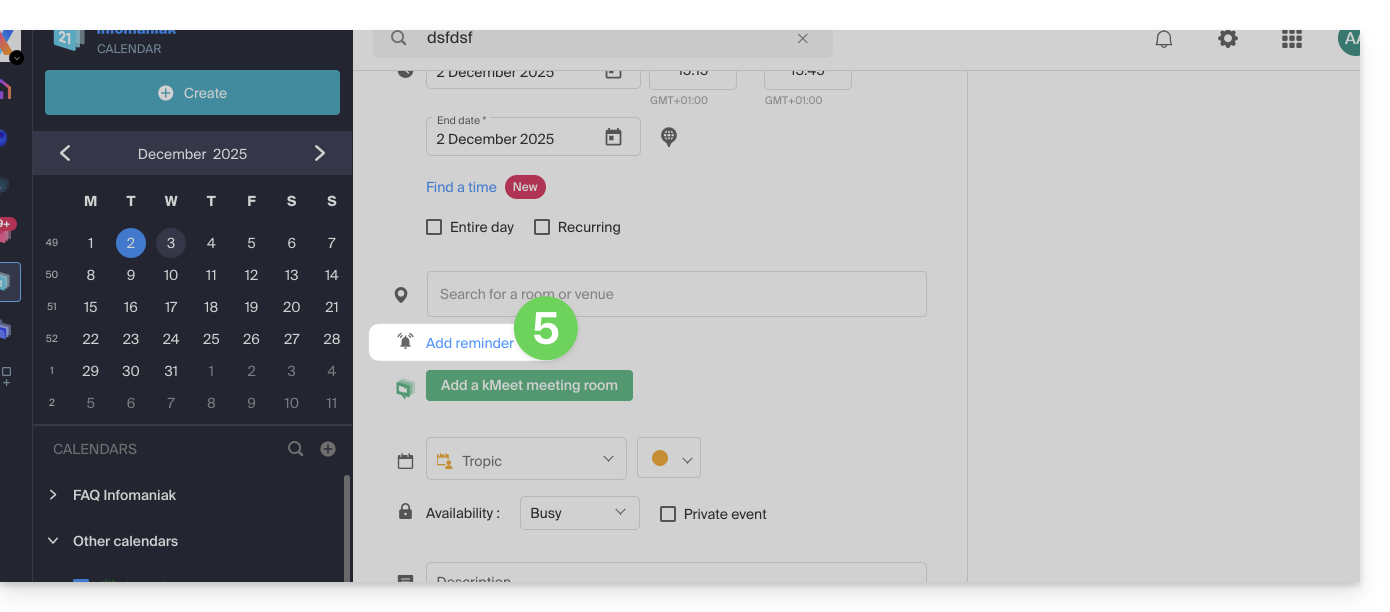
- Sauvegardez l'évènement en bas de page.
Types de rappel
Vous pouvez être notifié par 3 canaux différents:
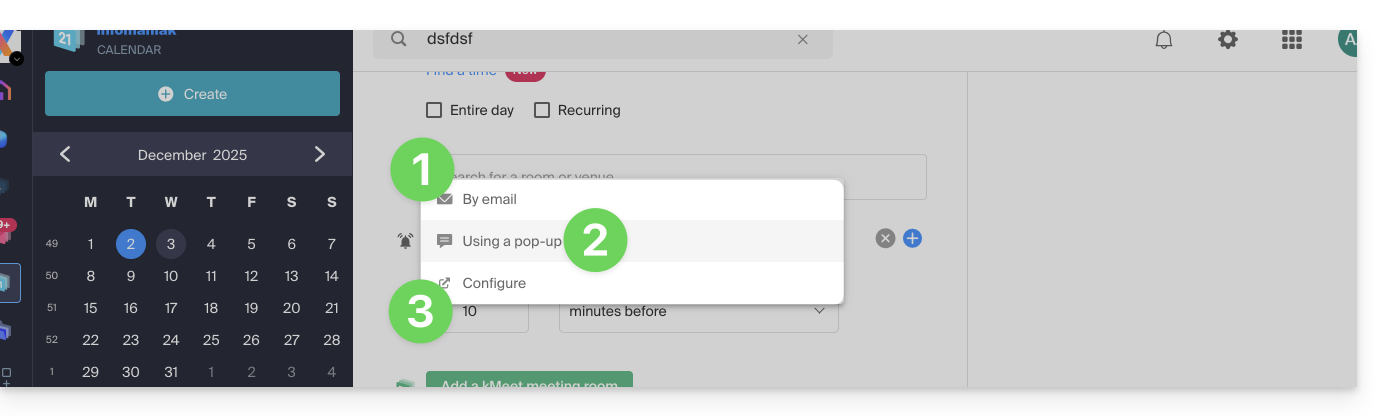
- Par un e-mail: le rappel sera envoyé par mail au moment choisi.
- Par une notification du navigateur: le rappel sera affiché par une notification gérée par votre navigateur Web, pour autant que kSuite soit connecté ; c'est également l'option à choisir si vous synchronisez votre agenda avec votre téléphone pour recevoir une alerte sur votre appareil.
- Par un système de discussion comme kChat: le rappel sera envoyé dans le fil de discussion choisi.
Les éventuels invités à un évènement ne seront pas notifiés par les rappels/relances.
Pour recevoir plusieurs notifications, il faut ajouter plusieurs rappels (appuyez sur à droite) cependant, avec un rappel par mail, il est possible de configurer des relances régulières automatiques (lire ci-dessous).
Ajouter une relance à un rappel par mail
L'agenda vous permet de recevoir des relances pour un rappel que vous n'auriez pas vu ou pris en compte. Tant que vous ne cliquez pas sur "Stopper les relances", vous continuerez à recevoir des rappels à la fréquence choisie. Pratique pour ne plus jamais oublier des tâches importantes.
Pour ajouter une relance à un rappel par mail:
- Cliquez ici afin d'accéder à l'app Web Calendar Infomaniak (service en ligne ksuite.infomaniak.com/calendar).
- Cliquez sur un évènement existant pour le modifier.
- Cliquez sur l'icône crayon ✎ pour éditer l'évènement et son rappel par e-mail:
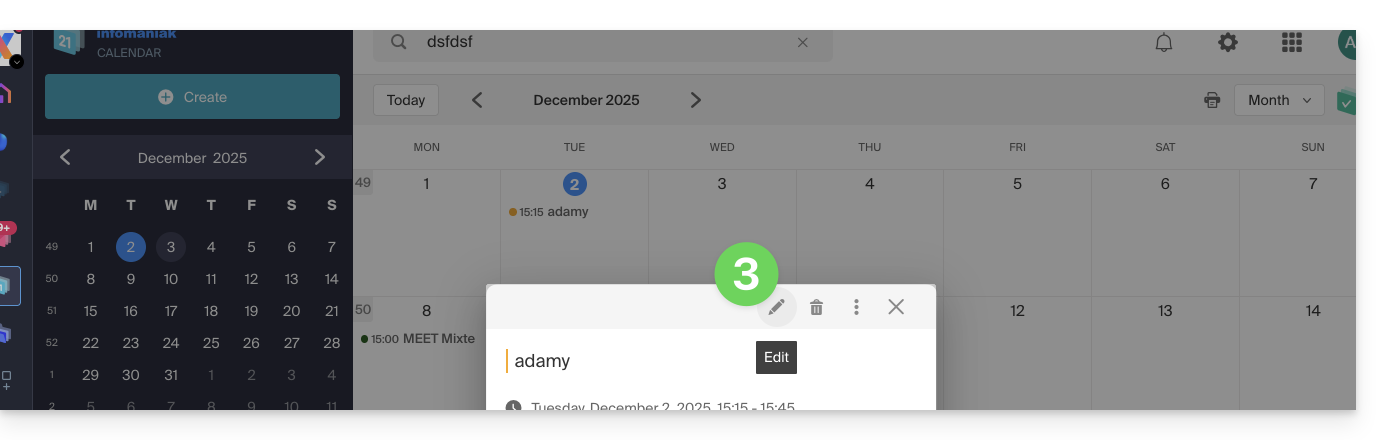
- Choisissez la fréquence des relances (chaque heure, chaque semaine, etc.)…
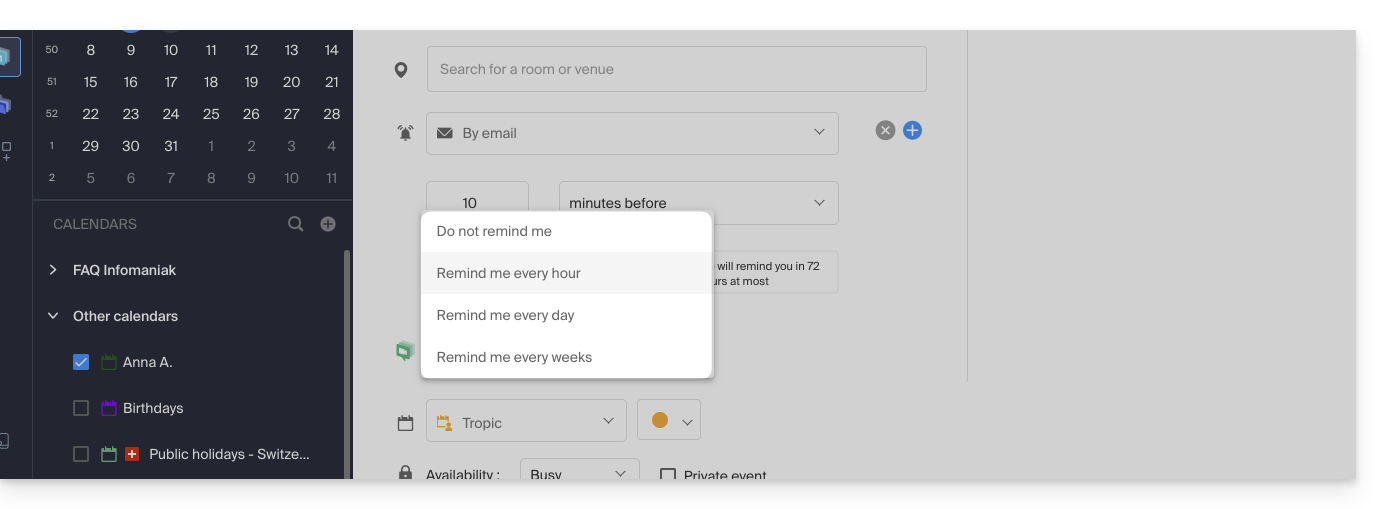
- Sauvegardez l'évènement en bas de page.
Ce guide explique comment ajouter un simple nouvel évènement unique sur un calendrier / agenda de l'app Web Calendar Infomaniak (service en ligne ksuite.infomaniak.com/calendar).
Préambule
- Pour créer un évènement récurrent / évènement revenant régulièrement, prenez connaissance de cet autre guide.
- Pour planifier/agender une réunion entre plusieurs utilisateurs et trouver le meilleur créneau, prenez connaissance de cet autre guide concernant l'assistant de prise de rendez-vous.
Ajouter un nouvel évènement
Pour planifier un évènement unique dans un calendrier géré par Infomaniak:
- Cliquez ici afin d'accéder à l'app Web Calendar Infomaniak (service en ligne ksuite.infomaniak.com/calendar).
- Cliquez sur le bouton Créer en haut à gauche.
- Cliquez sur Evènement:

- Remplissez les différents champs les plus importants, comme le titre (sujet), la date/heure ou durée, les participants éventuels (lire plus bas), le lieu, l'agenda concerné, la couleur de l'évènement…
- Cliquez sur le bouton vert afin d'ajouter un lien kMeet si l'évènement correspondant à une réunion entre plusieurs personnes.
- Affichez des champs supplémentaires en cliquant sur AFFICHER PLUS DE CHAMPS en bas à droite (et certains de ces champs peuvent être repris automatiquement lors d'éventuelle relance):
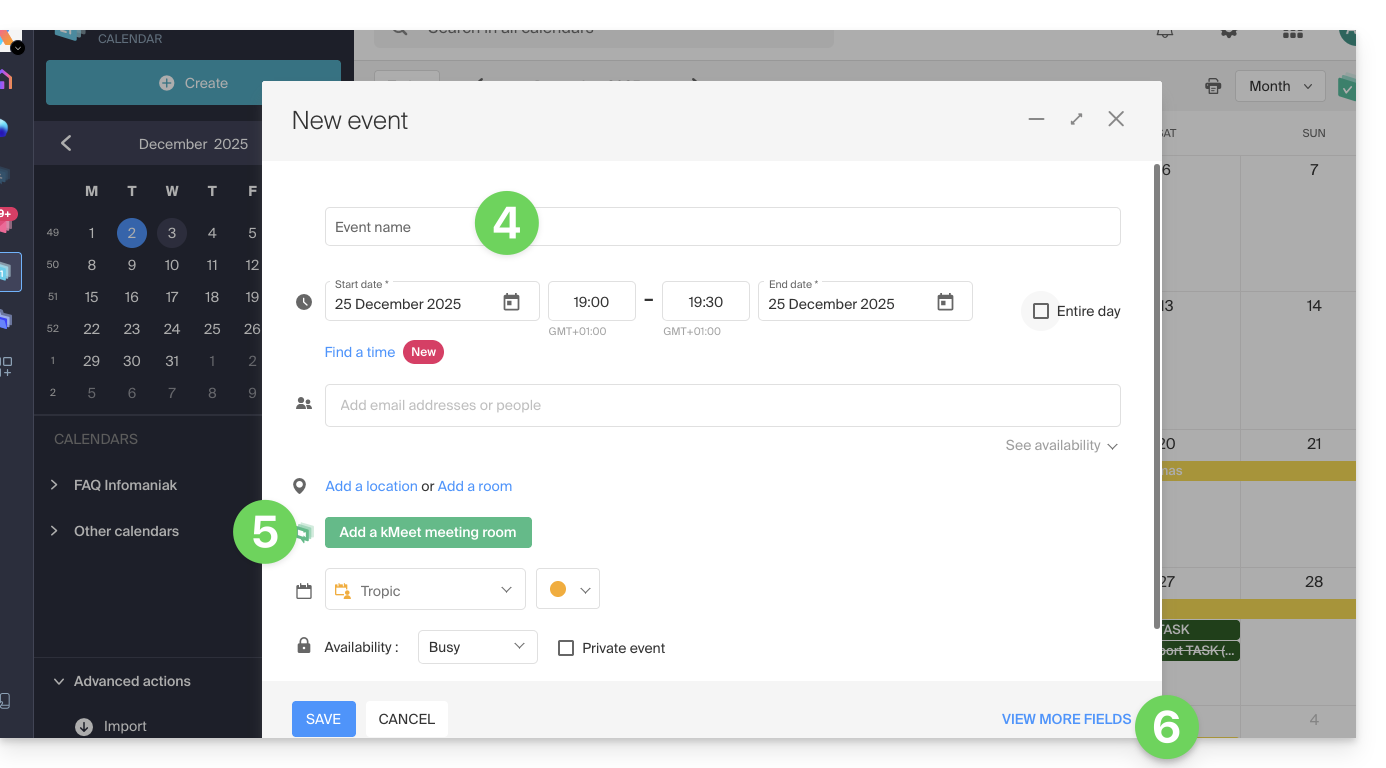
- Cliquez sur ENREGISTRER pour ajouter l'évènement au calendrier sélectionné:
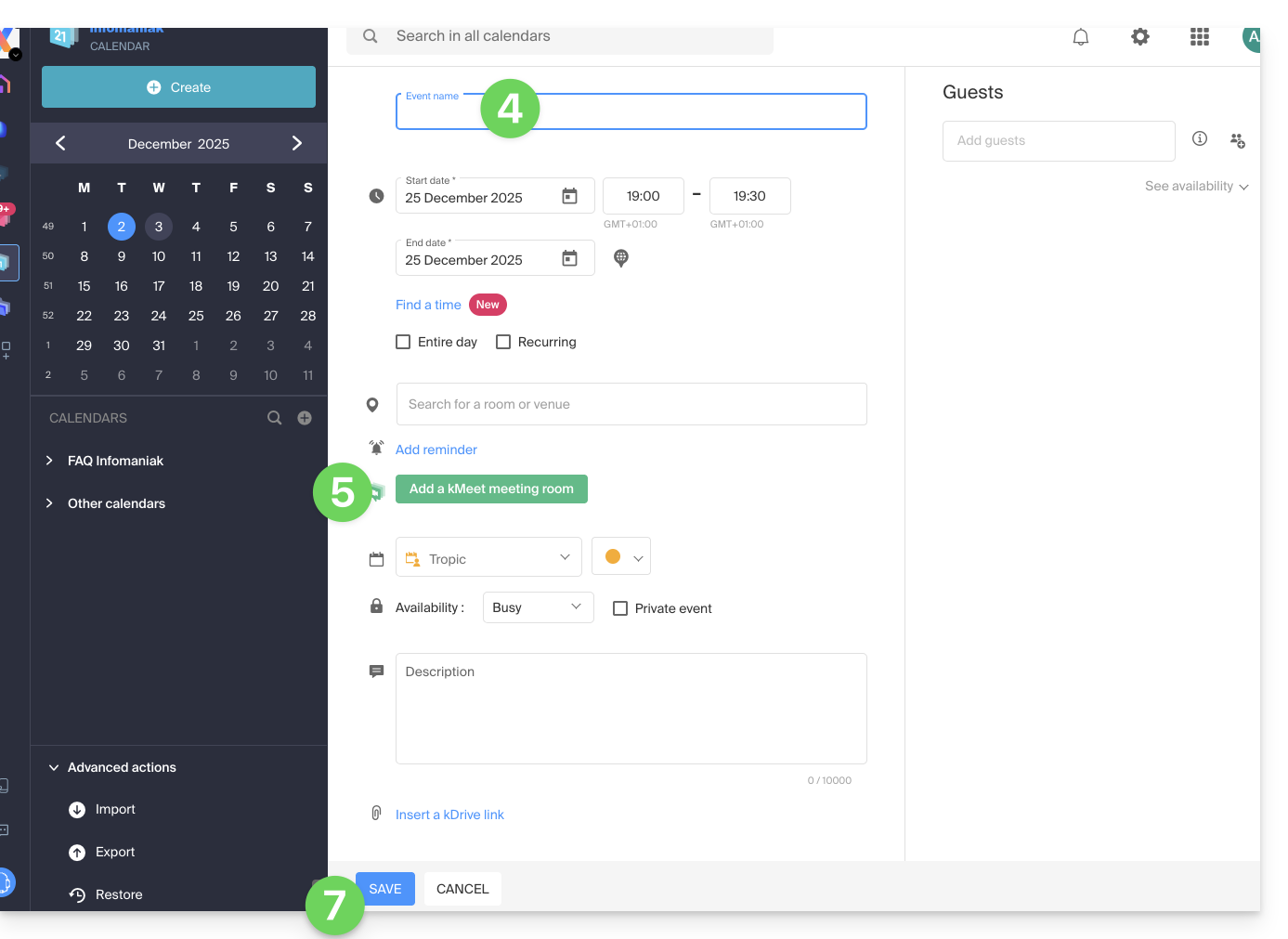
Vous pouvez également cliquer directement sur le calendrier pour ajouter un nouvel évènement, en faisant glisser le pointeur de la souris sur une période horaire désirée.
Pour ajouter une pièce jointe issue de kDrive à vos évènements sur Calendar, prenez connaissance de cet autre guide.
Pour ajouter des rappels à vos évènements sur Calendar, prenez connaissance de cet autre guide.
Ajouter des participants à l'évènement
Pour inviter des utilisateurs, ajoutez leur nom ou adresse mail lors de la création de l'évènement ou par la suite: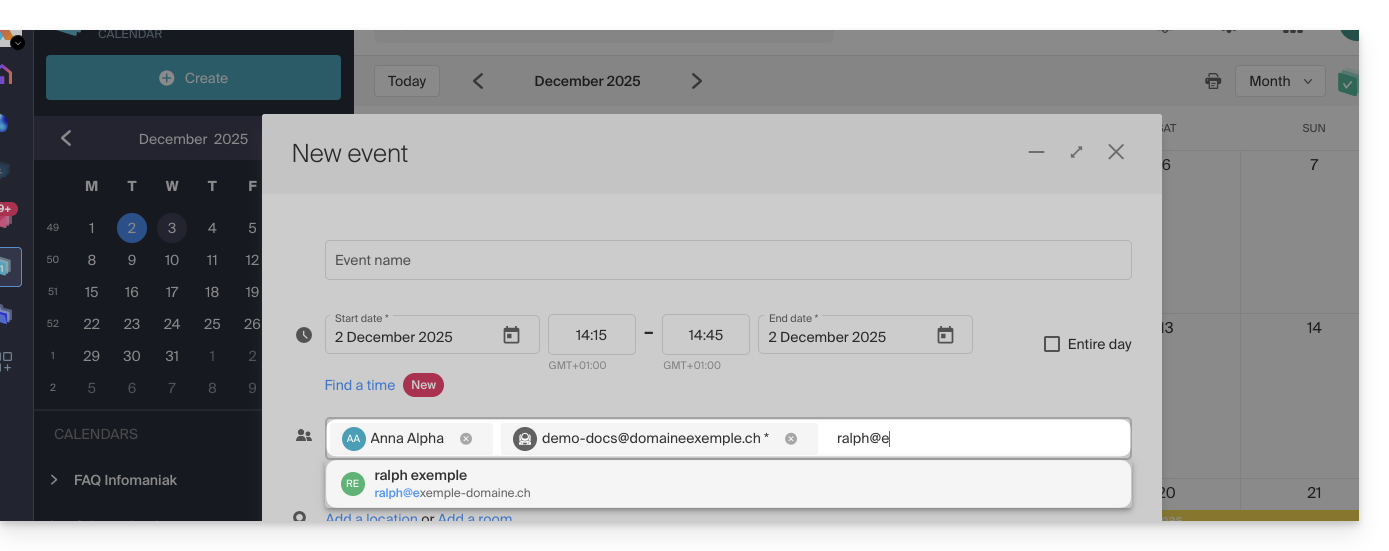
Vous serez informé de leur présence ou de leur refus s'ils suivent la procédure qui leur est envoyée par mail à la création de l'évènement.
Toute mise à jour d'un évènement planifié est également envoyée par mail à tous les participants.
Trouver automatiquement le meilleur horaire entre participants
Avant la création de l'évènement et donc avant que les invitations ne soient envoyées aux participants, il est possible de déterminer le meilleur horaire qui convient à tous en fonction des disponibilités de chacun (autres rendez-vous inscrits dans leurs agendas par exemple) — cela se base sur les disponibilités des invités (pas de l'organisateur):
- Cliquez ici afin d'accéder à l'app Web Calendar Infomaniak (service en ligne ksuite.infomaniak.com/calendar).
- Cliquez sur le bouton Créer en haut à gauche.
- Cliquez sur Evènement.
- Choisissez une date et heure qui vous conviendrait pour l'évènement.
- Ajoutez les participants.
- Cliquez sur le menu déroulant en-dessous des participants pour trouver l'heure immédiatement disponible pour tous les participants la plus proche de l'heure souhaitée initialement:
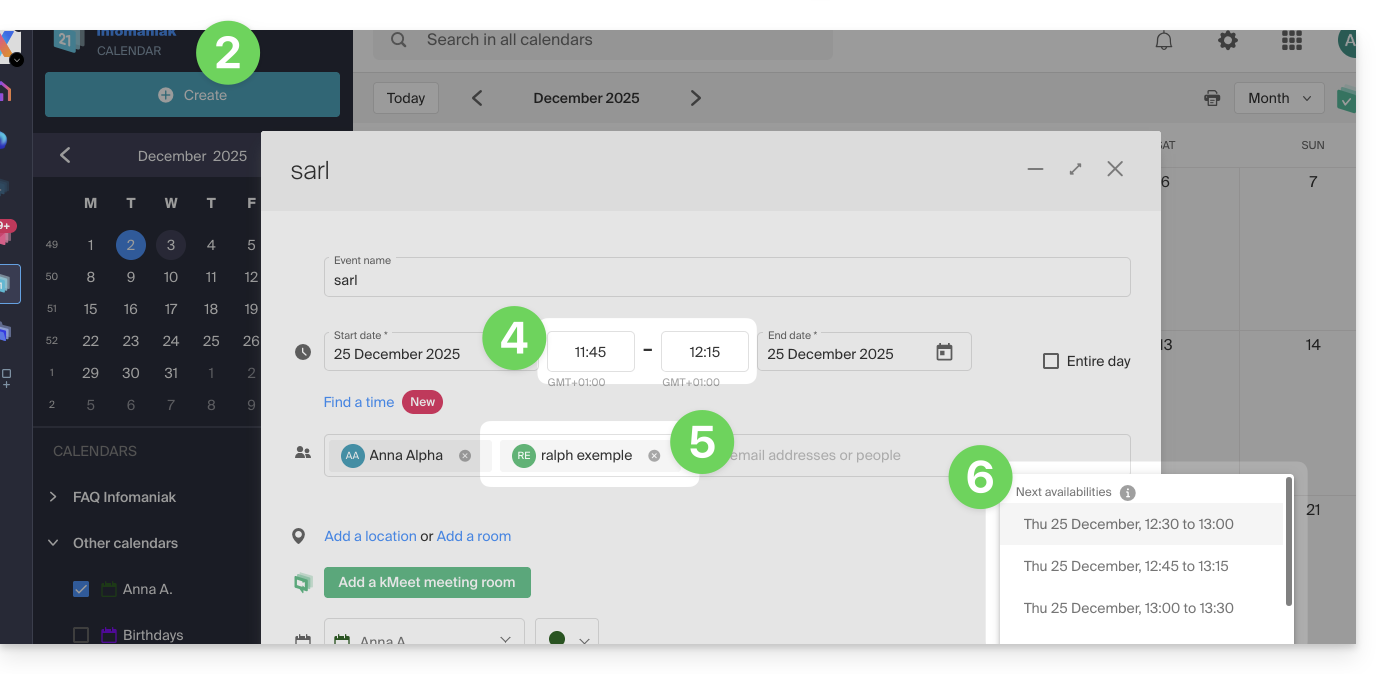
Dans l'exemple ci-dessus, 11h45 ne convient pas pour un rendez-vous d'une heure car Ralph a déjà un rendez-vous de 30 minutes planifié dans son agenda à 12h00 donc le système propose 12h30, l'heure la plus proche où tous les invités seront disponibles.
Une astérisque * à côté d'un participant signifie que les disponibilités de l'utilisateur sont inconnues car…
- … soit la personne invitée par son adresse mail n'est pas un utilisateur Infomaniak: aucun compte utilisateur n'existe avec l'adresse mail spécifiée…
- … soit la personne invitée ne partage pas ses disponibilités: elle ne partage pas son calendrier au moins en lecture avec l'organisateur du rendez-vous ou n'a pas transféré son calendrier dans au moins une des Organisations de l'organisateur…
Attention, un évènement prévu toute la journée (comme un mémo qui statuerait une journée de télétravail par exemple) va empêcher l'outil de trouver correctement des disponibilités.
Salle de réunion
Prenez connaissance de cet autre guide si vous recherchez des informations au sujet des salles de réunions qu'il est possible de préconfigurer pour lier un évènement à un emplacement de ce type.
Ce guide explique comment importer des tâches sur la partie dédiée de l'app Web Calendar Infomaniak (service en ligne ksuite.infomaniak.com/all/calendar/tasks).
Préambule
- Le fichier
.icsest un conteneur standard (RFC 5545) et à l'intérieur de ce fichier, on trouve des “composants”:VEVENT(Évènement): c'est ce que l'on voit sur la grille du calendrier, avec une notion de temps occupé (Heure de débutDTSTARTet Heure de finDTENDou durée).VTODO(Tâche): c'est une action à réaliser, avec souvent une date d'échéance (DUE), mais pas nécessairement de durée, et un statut binaire (faite ou non faite).
- Par conséquent, lors d'une importation de fichier
.icssur l'app Calendar Infomaniak, le système importe les données dans le calendrier et sa partie “Tâches” en fonction de leur type.
Importer des tâches
Si vous disposez d'un fichier .ics à importer:
- Cliquez ici afin d'accéder à l'app Web Calendar Infomaniak (service en ligne ksuite.infomaniak.com/calendar).
- Cliquez sur le chevron pour développer la partie Actions avancées.
- Cliquez sur Importer.
- Cliquez sur le bouton pour sélectionner un fichier ICS (20 Mo max):

- Sélectionnez le fichier contenant les tâches (et/ou des évènements):
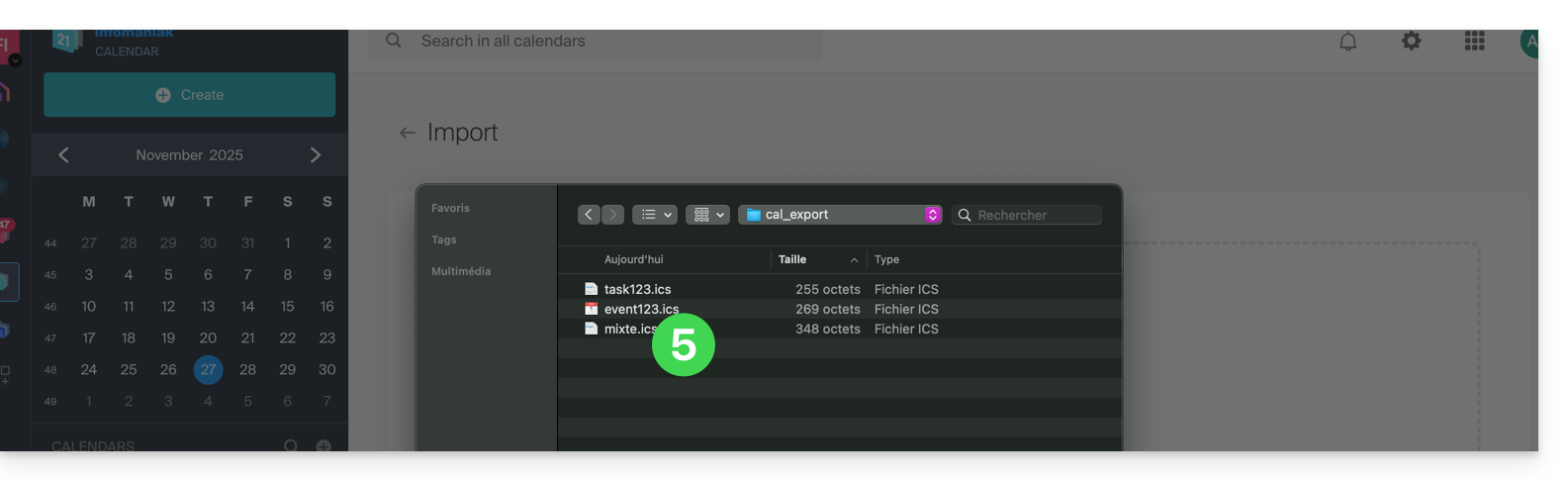
- Choisissez le calendrier dans lequel importer les données (ou créez un nouveau calendrier pour l'occasion).
- Cliquez sur le bouton pour débuter l'importation:
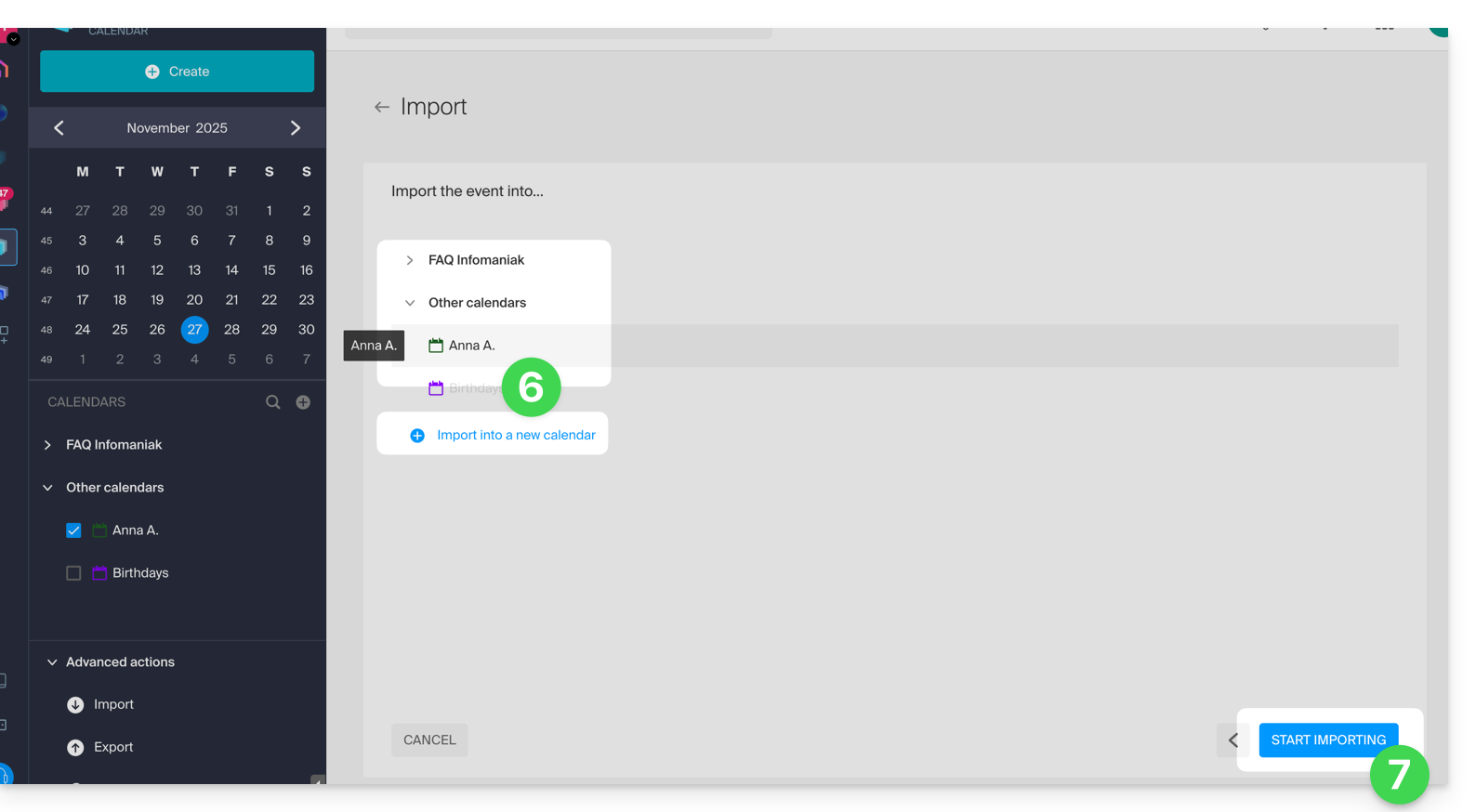
- Si le fichier
.icscontenait des tâches, vous les retrouvez dans la partie Tâches (et les évènements éventuels présents dans le fichier se retrouvent sur le calendrier):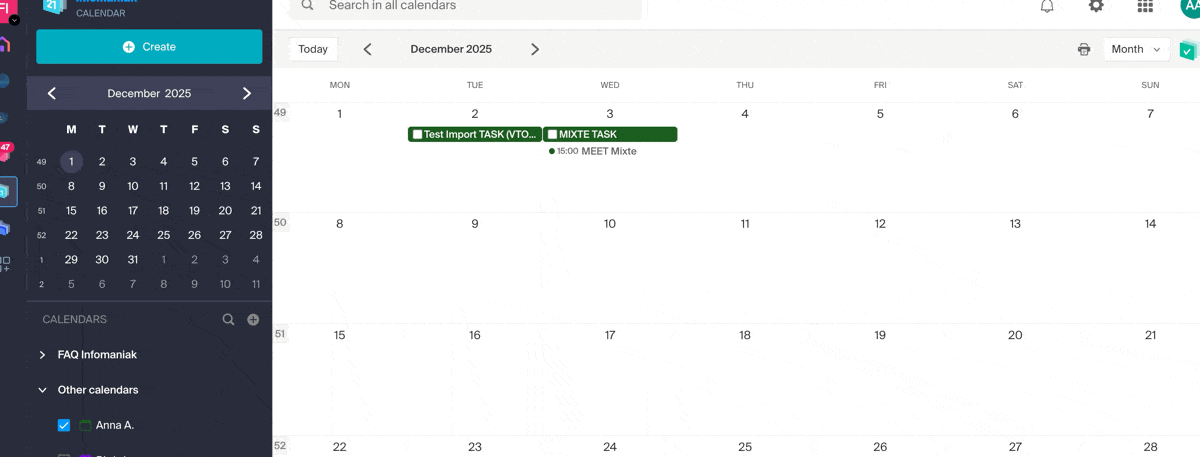
Ce guide explique comment utiliser le gestionnaire de tâches présent sur l'app Web Calendar Infomaniak (service en ligne ksuite.infomaniak.com/calendar/tasks).
Gérer ses tâches à effectuer
Pour ajouter une tâche sur le gestionnaire de tâches :
- Cliquez ici afin d'accéder à l'app Web Tasks (service en ligne ksuite.infomaniak.com/calendar/tasks)…
- … également accessible depuis votre agenda en cliquant sur l'icône des Tâches dans le menu latéral droite:
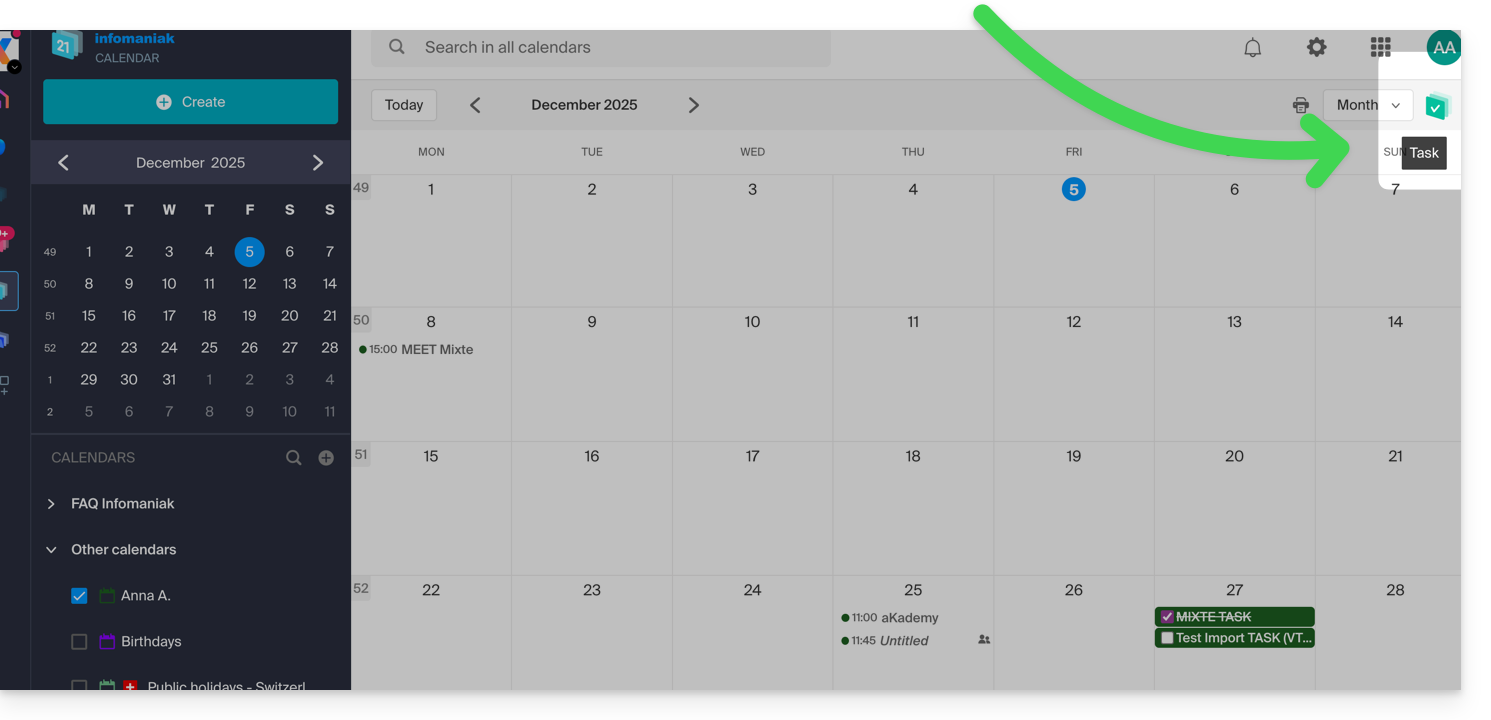
- … également accessible depuis votre agenda en cliquant sur l'icône des Tâches dans le menu latéral droite:
Le gestionnaire une fois ouvert, vous pouvez Créer une tâche en haut à gauche, liée au calendrier spécifié à droite du bouton: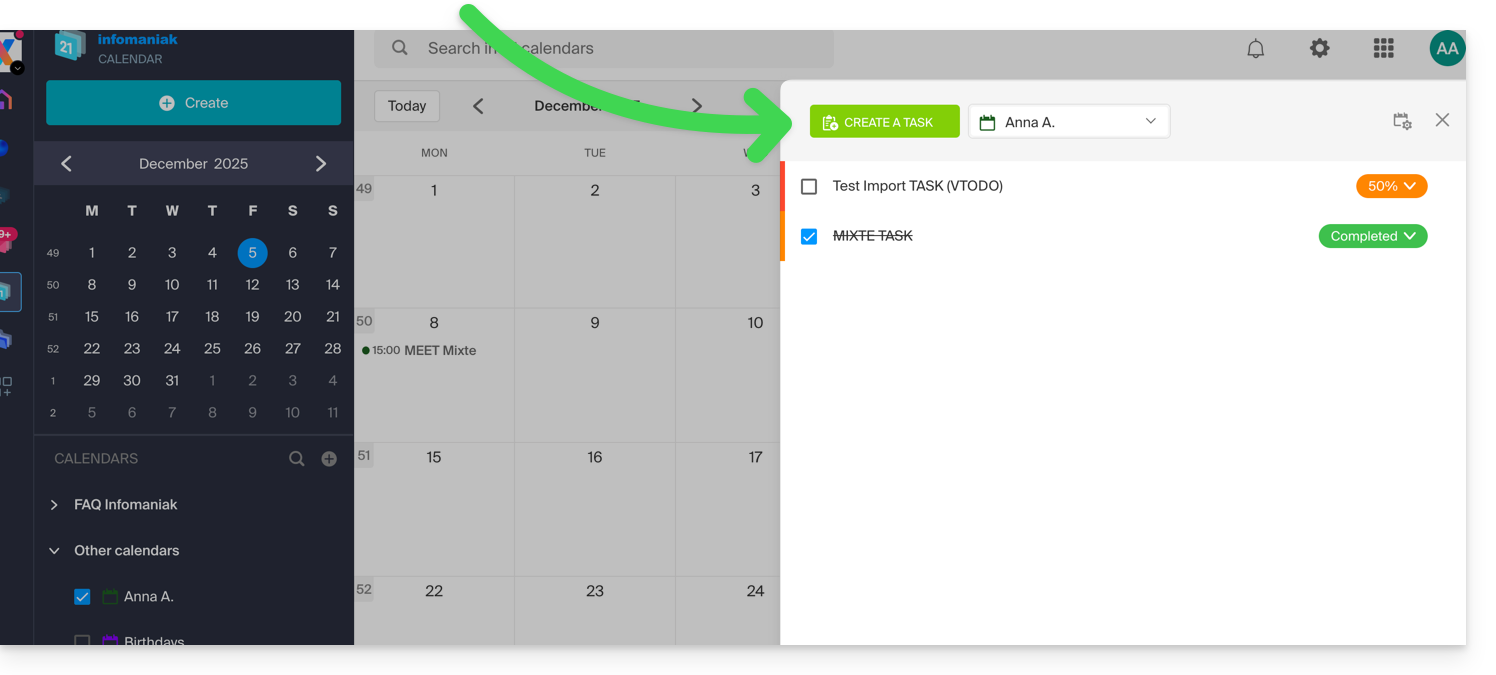
Si vous ajoutez une date d'échéance à votre tâche celle-ci s'affichera sur l'agenda correspondant: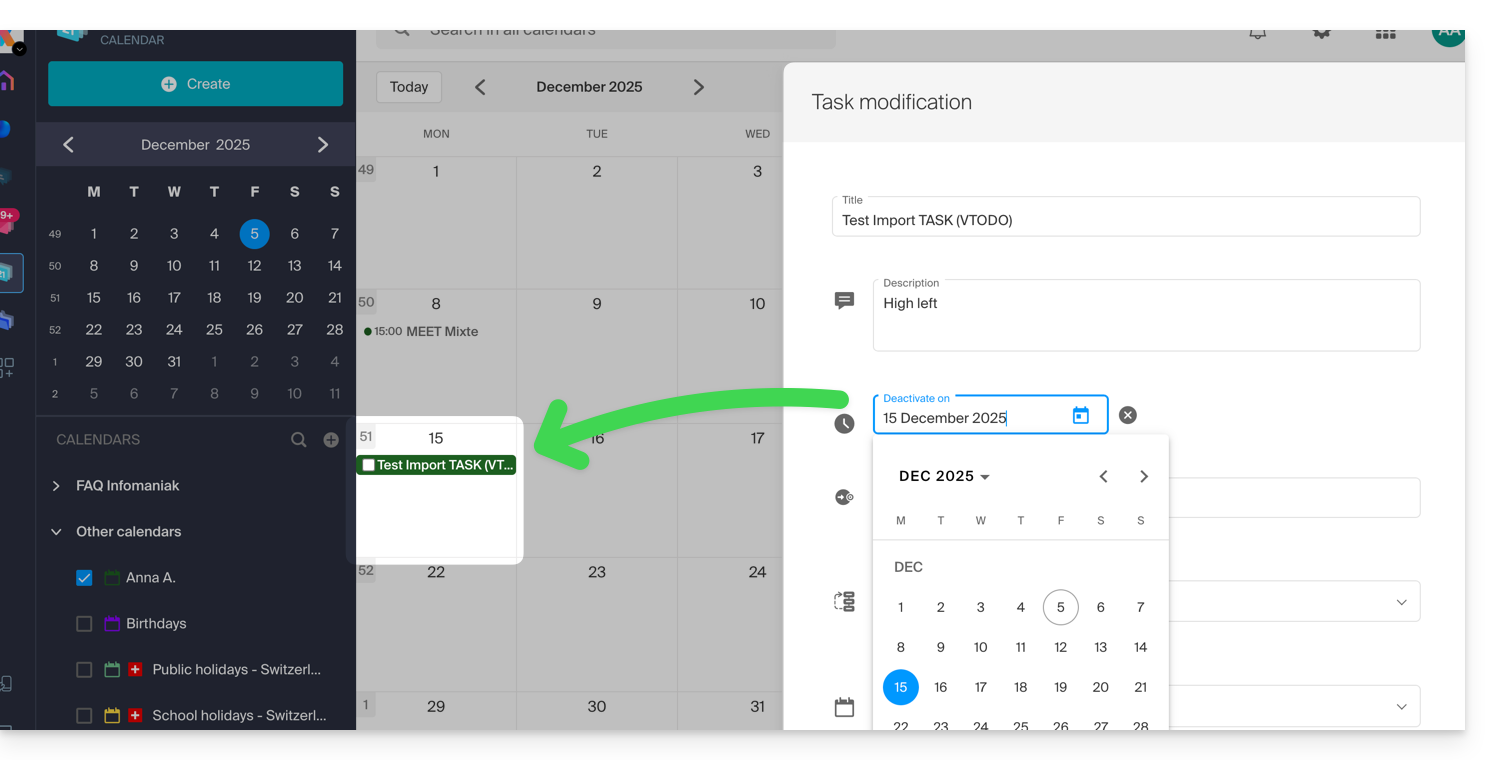
Vous pouvez également filtrer et trier vos tâches affichées grâce au bouton situé en haut à droite du gestionnaire, à côté de la croix permettant de le fermer: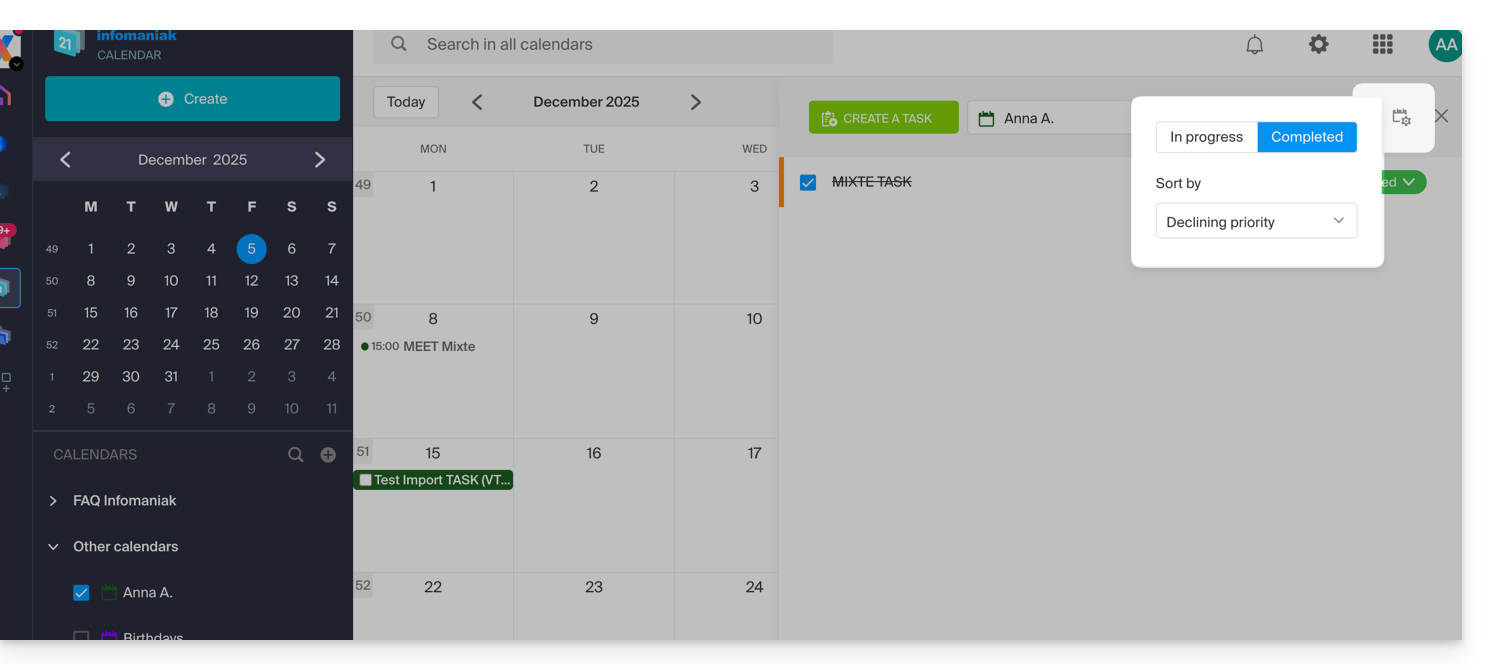
Vous pouvez importer des tâches sur votre calendrier.
Pour synchroniser des tâches avec un appareil Android, prenez connaissance de cet autre guide.
Ce guide explique comment modifier la couleur des évènements relatifs à vos calendriers / agendas de l'app Web Calendar Infomaniak (service en ligne ksuite.infomaniak.com/calendar).
Vous pouvez également personnaliser de façon globale la période affichée dans ceux-ci.
Définir certains réglages par défaut
Pour cela:
- Cliquez ici afin d'accéder à l'app Web Calendar Infomaniak (service en ligne ksuite.infomaniak.com/calendar).
- Cliquez sur l'icône Paramètres en haut à droite.
- Cliquez sur Personnalisation.
- Prenez connaissance de cet autre guide concernant l'élément calendrier par défaut.
- Les réglages comme la durée d'un évènement par défaut ou les heures de travail à afficher sur le calendrier vont notamment permettre d'améliorer l'utilisation de l'assistant de prise de rendez-vous :

Définir la couleur d'un calendrier/agenda
Pour cela:
- Cliquez ici afin d'accéder à l'app Web Calendar Infomaniak (service en ligne ksuite.infomaniak.com/calendar).
- Cliquez sur le menu d'action ⋮ à droite du calendrier concerné.
- Cliquez sur Modifier:

- Le choix de la couleur s'appliquera à ces emplacements:

Définir la couleur d'un évènement
Pour cela:
- Cliquez ici afin d'accéder à l'app Web Calendar Infomaniak (service en ligne ksuite.infomaniak.com/calendar).
- Créez un évènement et choisissez sa couleur:

- Le choix de la couleur individuelle s'appliquera à ces emplacements:

Si l'évènement est déjà créé:
- Cliquez sur l'évènement puis sur l'icône crayon ✎ pour éditer les détails et notamment sa couleur:

Personnaliser la période affichée
Pour cela:
- Cliquez ici afin d'accéder à l'app Web Calendar Infomaniak (service en ligne ksuite.infomaniak.com/calendar).
- Choisissez d'afficher l'agenda au : jour, Semaine, Mois, Année ou en vue Planning

Ce guide explique comment obtenir et installer une application sur ordinateur à partir de certaines interfaces Infomaniak comme celle de kSuite ou celles qui permettent de gérer vos calendriers/agendas ou vos carnets d'adresses.
Installer une progressive web app (PWA)
Une Progressive Web App (PWA) est une application conçue pour le Web et offrant une expérience semblable à celle d'une application mobile. Les PWA sont rapides et offrent de nombreuses fonctionnalités disponibles sur les appareils mobiles. Elles peuvent par exemple fonctionner hors connexion et envoyer des notifications.
Télécharger l'app (PWA) Calendar Infomaniak
- Cliquez ici afin d'accéder à l'app Web Calendar Infomaniak (service en ligne ksuite.infomaniak.com/calendar).
Cliquez sur l'icône spécifique et dédiée aux PWA dans la barre d'adresses du navigateur:
Sur certains appareils, il faut choisir l'option “Ajouter à l'écran d'accueil” pour pouvoir “créer” l'application autonome.
Supprimer l'application Calendar Infomaniak
- Ouvrez l'application concernée précédemment créée.
- Cliquez sur le menu d'action ⋮ .
Cliquez sur Désinstaller:
Ce guide explique comment imprimer un calendrier / agenda depuis l'app Web Calendar Infomaniak (service en ligne ksuite.infomaniak.com/calendar).
Imprimer le contenu d'un calendrier / agenda
Si vous utilisez seulement la fonction d'impression de votre navigateur avec Calendar, vous imprimerez l'interface et pas forcément le contenu du calendrier. Afin d'imprimer la liste de votre planning (quel que soit le mode d'affichage habituellement sélectionné):
- Cliquez ici afin d'accéder à l'app Web Calendar Infomaniak (service en ligne ksuite.infomaniak.com/calendar).
- Cliquez sur l'icône d'imprimante situé en haut à droite:
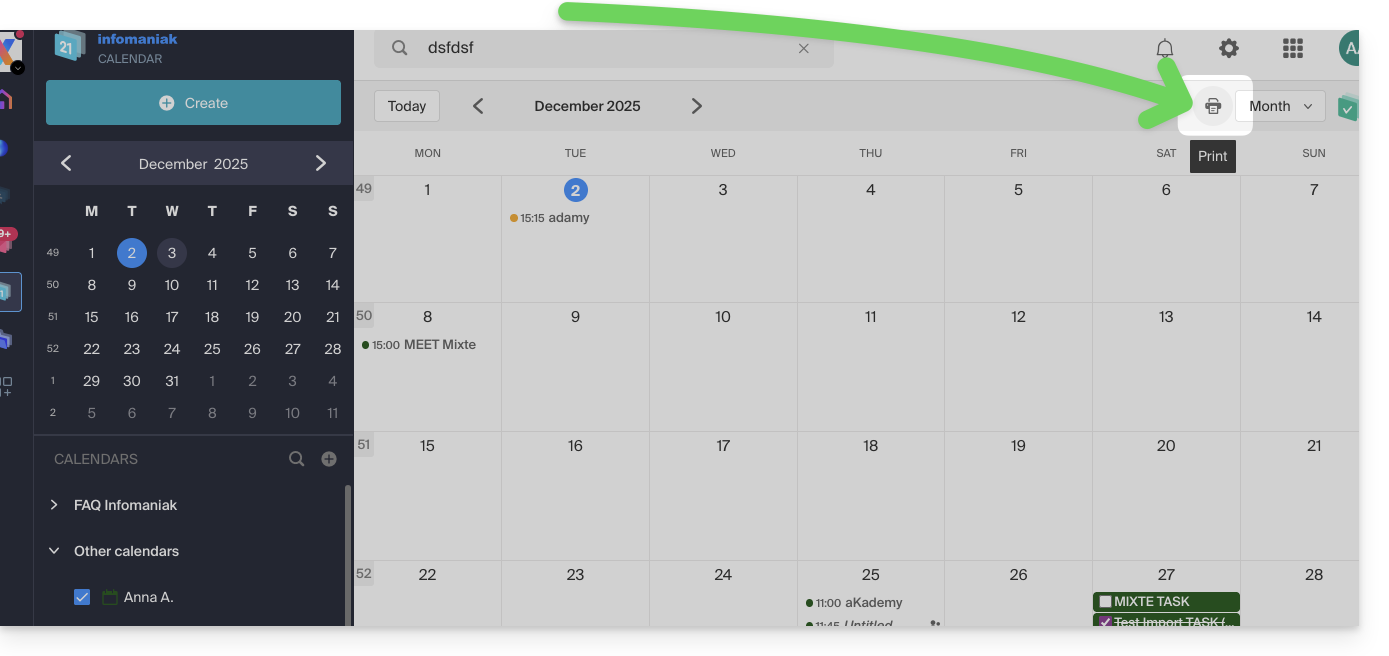
Ce guide explique comment obtenir des rappels d'évènement de l'app Web Calendar Infomaniak (service en ligne ksuite.infomaniak.com/calendar) sur un système de discussion comme kChat ou Slack.
⚠ Disponible avec :
| kSuite | gratuit | * |
| Standard | ||
| Business | ||
| Enterprise | ||
| my kSuite | ||
| my kSuite+ | ||
| Service Mail | Starter 1 adresse max. | |
| Premium 5 adresses min. |
* limité à 1 webhook
Préambule
- Cette fonctionnalité vous permettra d'être notifié dans le fil de discussion de votre choix lorsqu'un évènement est proche.
- Le système de webhook est une méthode pour qu'une application ou un service envoie des informations à une autre application ou service en temps réel, de façon sécurisée et authentifiée.
Annoncez le webhook à Calendar
Pour ajouter le webhook de votre système de discussion sur Calendar :
- Cliquez ici afin d'accéder à l'app Web Calendar Infomaniak (service en ligne ksuite.infomaniak.com/calendar).
- Cliquez sur l'icône Paramètres en haut à droite.
- Cliquez sur Intégrations dans le menu latéral gauche.
- Cliquez sur le bouton Ajouter un webhook:
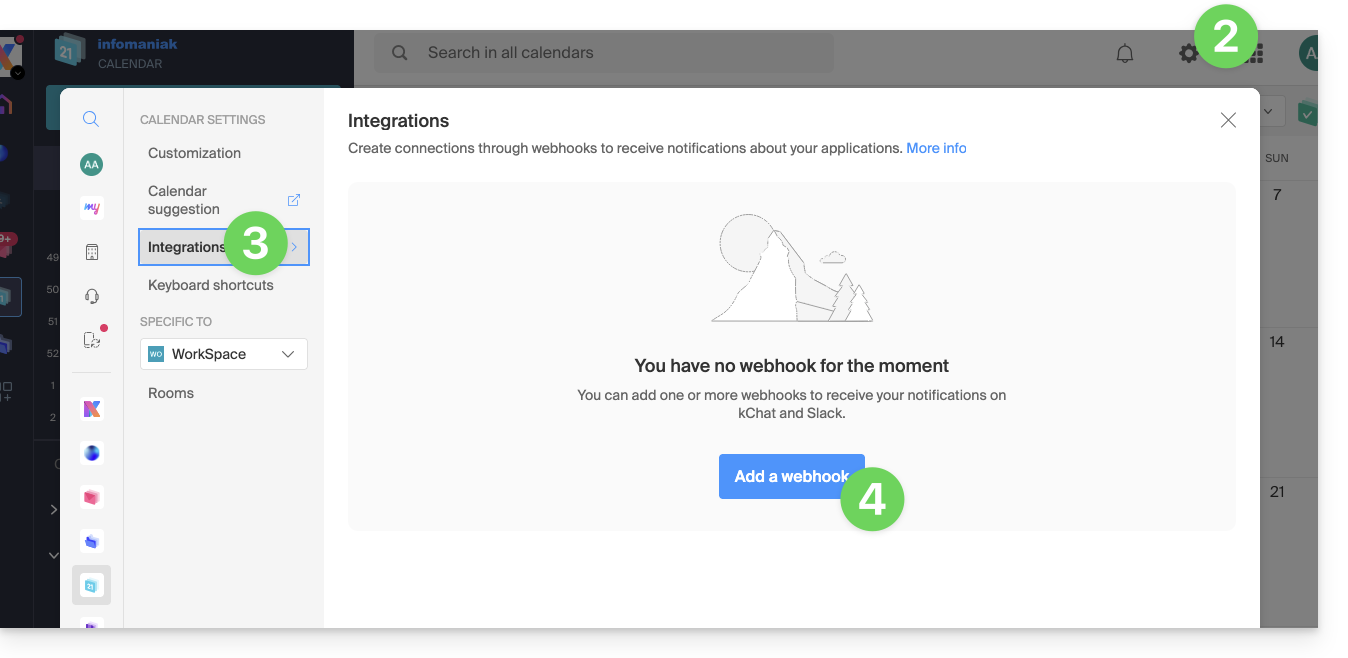
- Définissez :
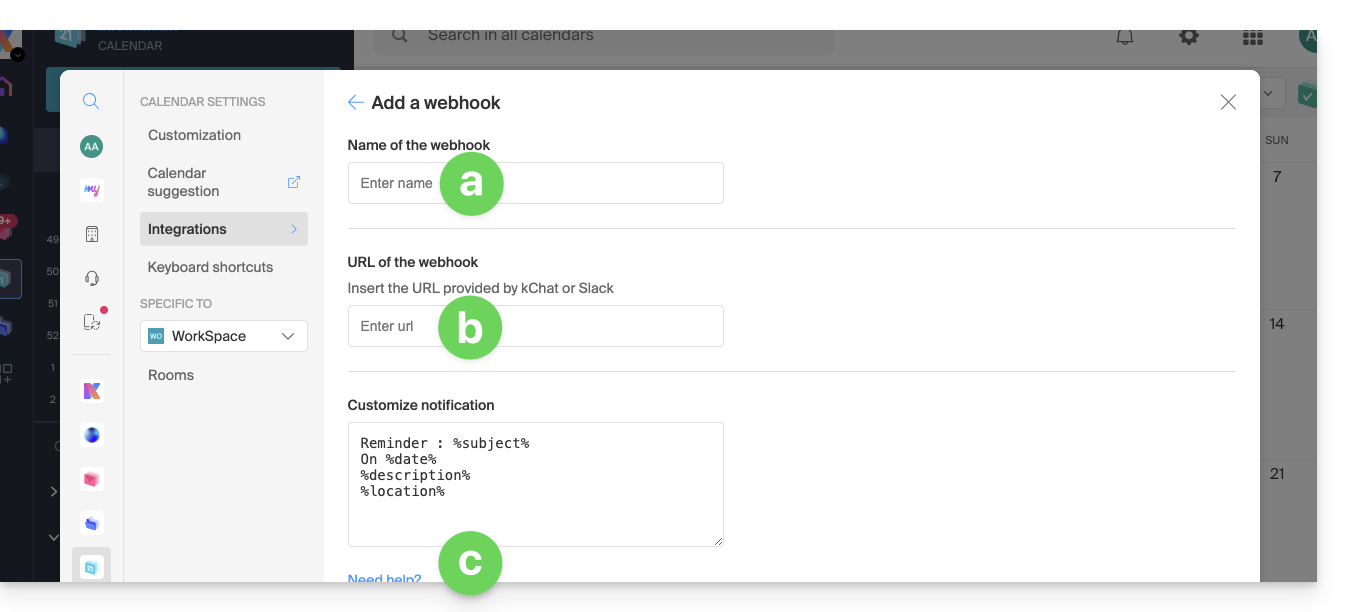
- Un nom pour identifier facilement le Webhook lorsque vous ajoutez des rappels.
- L'URL du webhook (obtenue auprès de votre système de discussion - des exemples sont présentés plus bas dans la FAQ).
- Les éléments (repris automatiquement de votre évènement et/ou ajoutés manuellement ici) et leur disposition dans le message qui sera envoyé :
- Insérez %subject% pour inclure le sujet de l'évènement.
- Insérez %date% pour inclure la date de l'évènement.
- Insérez %description% pour inclure la description de l'évènement.
- Insérez %location% pour inclure l'éventuelle localisation de l'évènement.
- Cliquez sur Ajoutez.
Créez un évènement avec rappel par chat
Maintenant que Calendar est lié à votre compte de système de discussion, vous pouvez choisir d'être notifié dans une discussion lorsque vous ajoutez un rappel à un évènement :
- Cliquez ici afin d'accéder à l'app Web Calendar Infomaniak (service en ligne ksuite.infomaniak.com/calendar).
- Cliquez sur le bouton Créer en haut à gauche.
- Cliquez sur Evènement:

- Vous pourriez aussi cliquer sur un évènement existant sur le calendrier pour le modifier.
- Affichez les champs supplémentaires:

- Cliquez sur Ajouter un rappel pour le configurer:
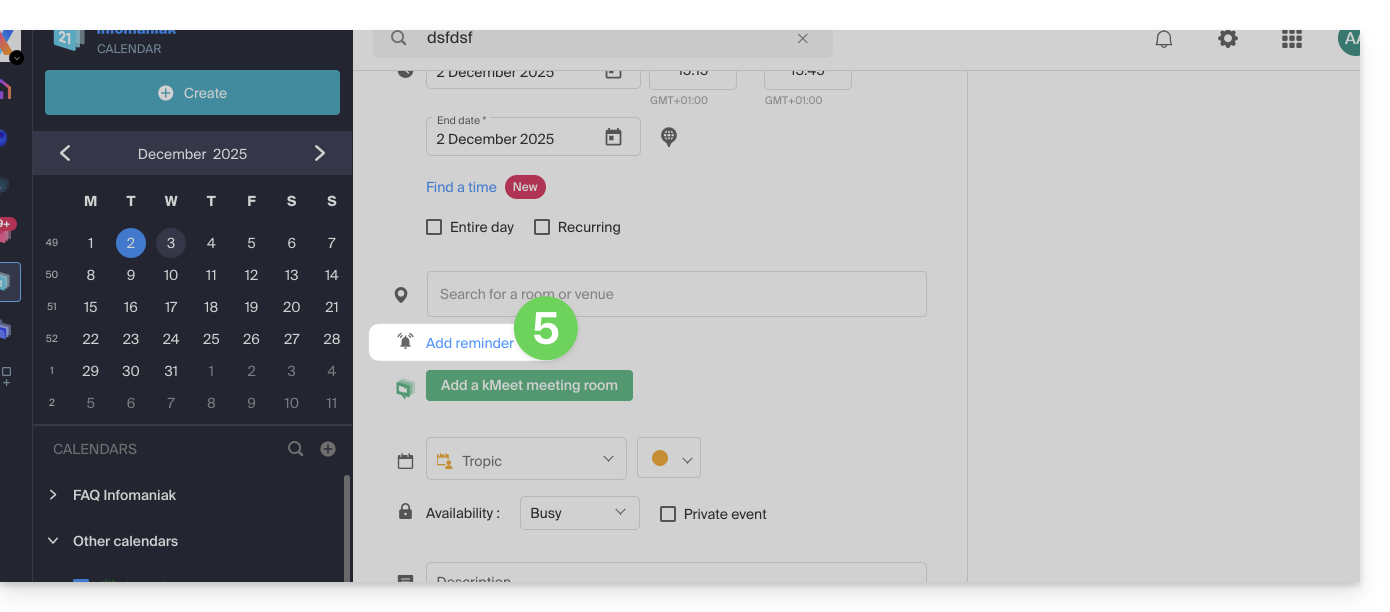
- Dans le menu déroulant des types de rappel, choisissez le webhook configuré.
- Sauvegardez l'évènement en bas de page.
Vous recevrez désormais un rappel dans le chat correspondant au webhook.
Exemples pour l'obtention d'un webhook
kChat
- Cliquez ici afin d'accéder à l'app Web kChat (service en ligne ksuite.infomaniak.com/kchat) ou ouvrez l'app desktop kChat (application de bureau sur macOS / Windows / Linux).
- Rendez-vous dans la partie Intégrations.
- Cliquez sur Webhooks entrants :

- Cliquez en haut à droite sur Ajouter.
- Complétez les informations requises afin de créer le "bot" qui va poster les messages de relance dans kChat dans le canal de votre choix:

- Enregistrez pour obtenir l'URL du webhook:

- Créez la notification personnalisée dans Calendar (lire plus haut si nécessaire):

- Sélectionnez votre notification personnalisée lors de l'ajout d'un rappel sur votre évènement:

Slack
- Cliquez ici afin d'accéder aux WebHooks Slack.
- Choisissez le fil de discussion dans lequel vos rappels s'afficheront (par exemple @slackbot ou #general):

- Enregistrez pour obtenir l'URL du webhook.
Créez d'autres webhooks pour définir des rappels dans d'autres fils de discussion.
Personnalisez les relances d'un rappel Slack
Vous pouvez librement utiliser les options de formatage de Slack dans vos notifications. Exemple en français :
N'oubliez pas de %subject% pour le %date%.
À prendre avec le jour J : %description%.
Lieu de l'évènement : %location%Ce guide explique comment récupérer des évènements, tâches, indisponibilités, créneaux horaires supprimés par erreur dans l'un de vos calendriers / agendas de l'app Web Calendar Infomaniak (service en ligne ksuite.infomaniak.com/calendar pour la gestion de vos évènements et rendez-vous).
Durée de conservation des sauvegardes
Une fois qu'une sauvegarde de l'état complet de votre calendrier a été réalisée, Infomaniak la met à votre disposition pendant un certain nombre de jours selon votre offre.
⚠ Disponible avec :
| kSuite | * | |
| Standard | 30 | |
| Business | 30 | |
| Enterprise | 30 | |
| * | ||
| my kSuite+ | 30 | |
| Service Mail | * | |
| Premium 5 adresses min. | 30 |
* En mettant à niveau une offre gratuite, il sera possible de récupérer la sauvegarde jusqu'à 30 jours.
Restauration de calendriers/agendas
Des points de restauration sont effectuées tous les jours. Si des évènements peuvent être restaurés alors il vous est possible de revenir au point d'il y a 24 heures, 48 heures, 7 jours et 30 jours:
- Cliquez ici afin d'accéder à l'app Web Calendar Infomaniak (service en ligne ksuite.infomaniak.com/calendar).
- Cliquez sur Actions avancées depuis le menu latéral gauche.
- Sélectionnez Restaurer.
- Choisissez le calendrier à restaurer.
- Choisissez la version souhaitée (1/2/7/30 jours).
- Lancez la restauration grâce au bouton en bas de page qui s'active si des évènements peuvent être restaurés:
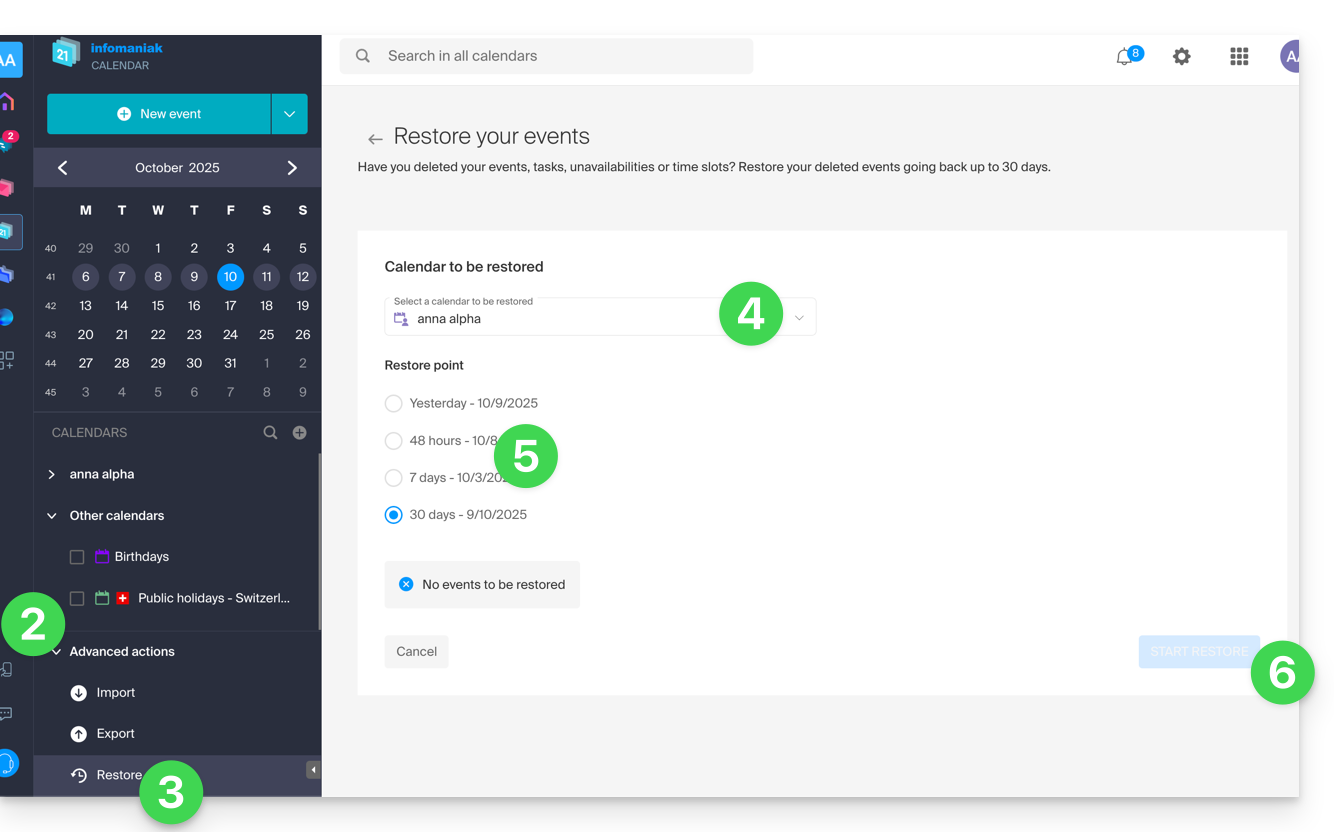
Ce guide explique comment afficher un calendrier / agenda avec les dates des jours fériés du canton ou pays de votre choix sur l'app Web Calendar Infomaniak (service en ligne ksuite.infomaniak.com/calendar).
Préambule
- Ces calendriers suggérés peuvent être synchronisés avec vos appareils mobiles et desktop.
- Le calendrier des anniversaires (calendrier qui affiche les dates d'anniversaire de vos contacts lorsque la date est renseignée sur leur fiche du carnet d'adresses) n'est visible qu'au travers de l'app Web Calendar Infomaniak (service en ligne ksuite.infomaniak.com/calendar) et ne peut être synchronisé avec des outils CalDAV.
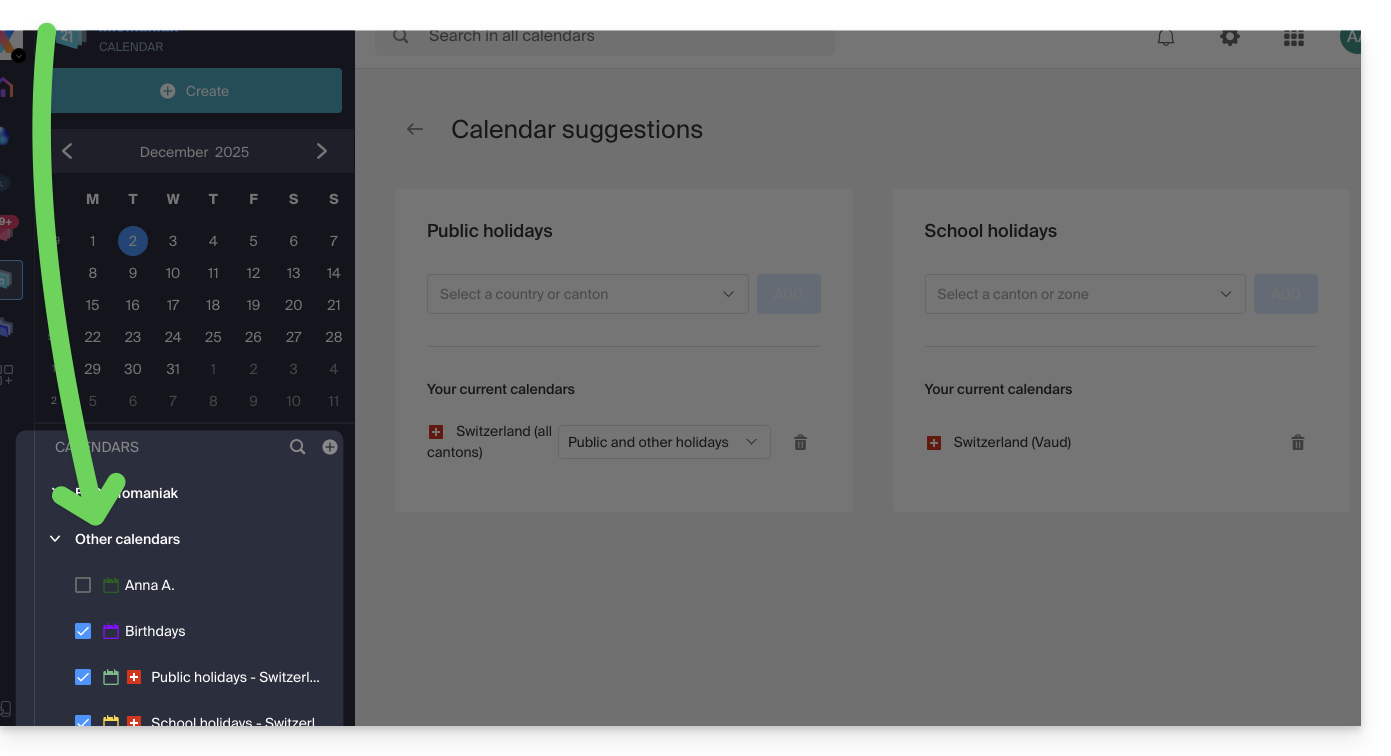
Afficher les calendriers officiels supplémentaires
Pour ajouter le calendrier des jours fériés ou des vacances scolaires :
- Cliquez ici afin d'accéder à l'app Web Calendar Infomaniak (service en ligne ksuite.infomaniak.com/calendar).
- Cliquez sur le bouton dans le menu latéral gauche.
- Cliquez sur Suggestion de calendriers.
- Faites un choix parmi les calendriers des jours fériés nationaux (par canton ou pays).
- Vous pouvez également ajouter le calendrier officiel des vacances scolaires nationales (France, Suisse, etc.).
- Une fois ajouté, c'est également ici que vous pouvez les retirer:
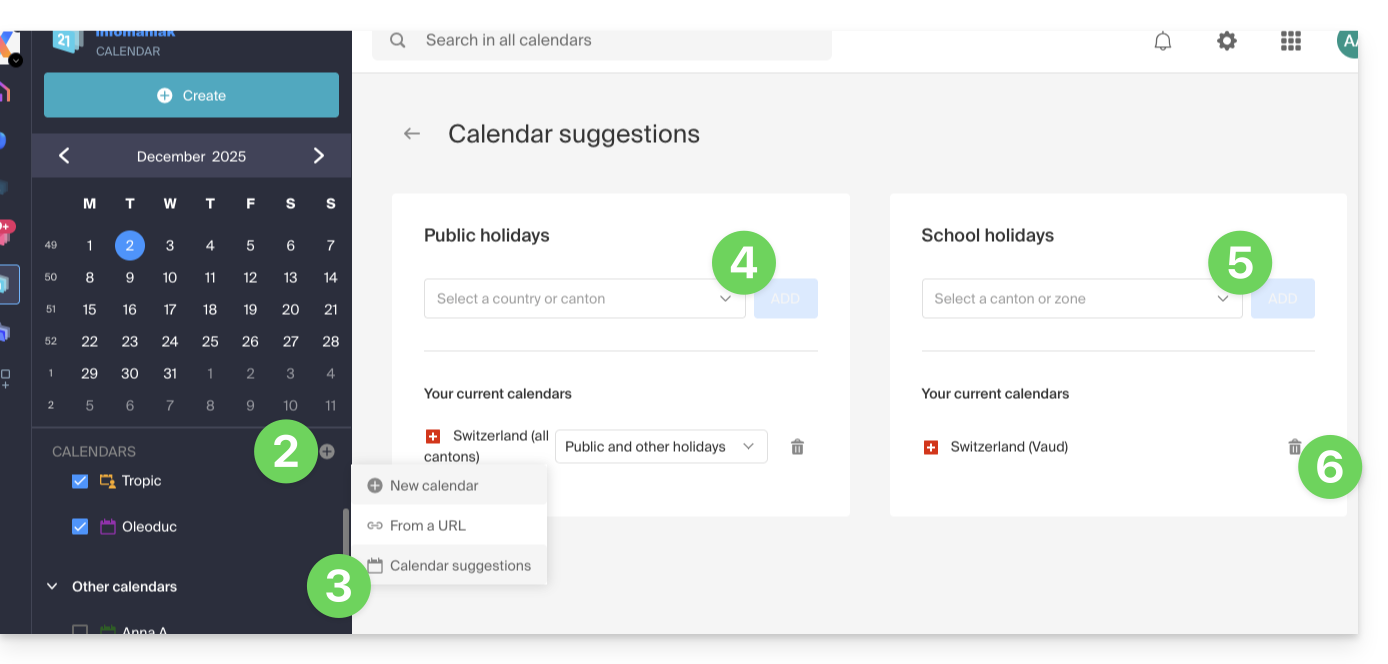
Ce guide explique comment enregistrer et exporter un calendrier / agenda de l'app Web Calendar Infomaniak (service en ligne ksuite.infomaniak.com/calendar) au format .ics.
Exporter un calendrier
Pour exporter l'agenda au format .ics:
- Cliquez ici afin d'accéder à l'app Web Calendar Infomaniak (service en ligne ksuite.infomaniak.com/calendar).
- Cliquez sur Actions avancées dans le menu latéral gauche.
- Cliquez sur Exporter dans le menu latéral gauche.
- Cochez le(s) calendrier(s) à exporter.
- Cliquez sur Exporter:
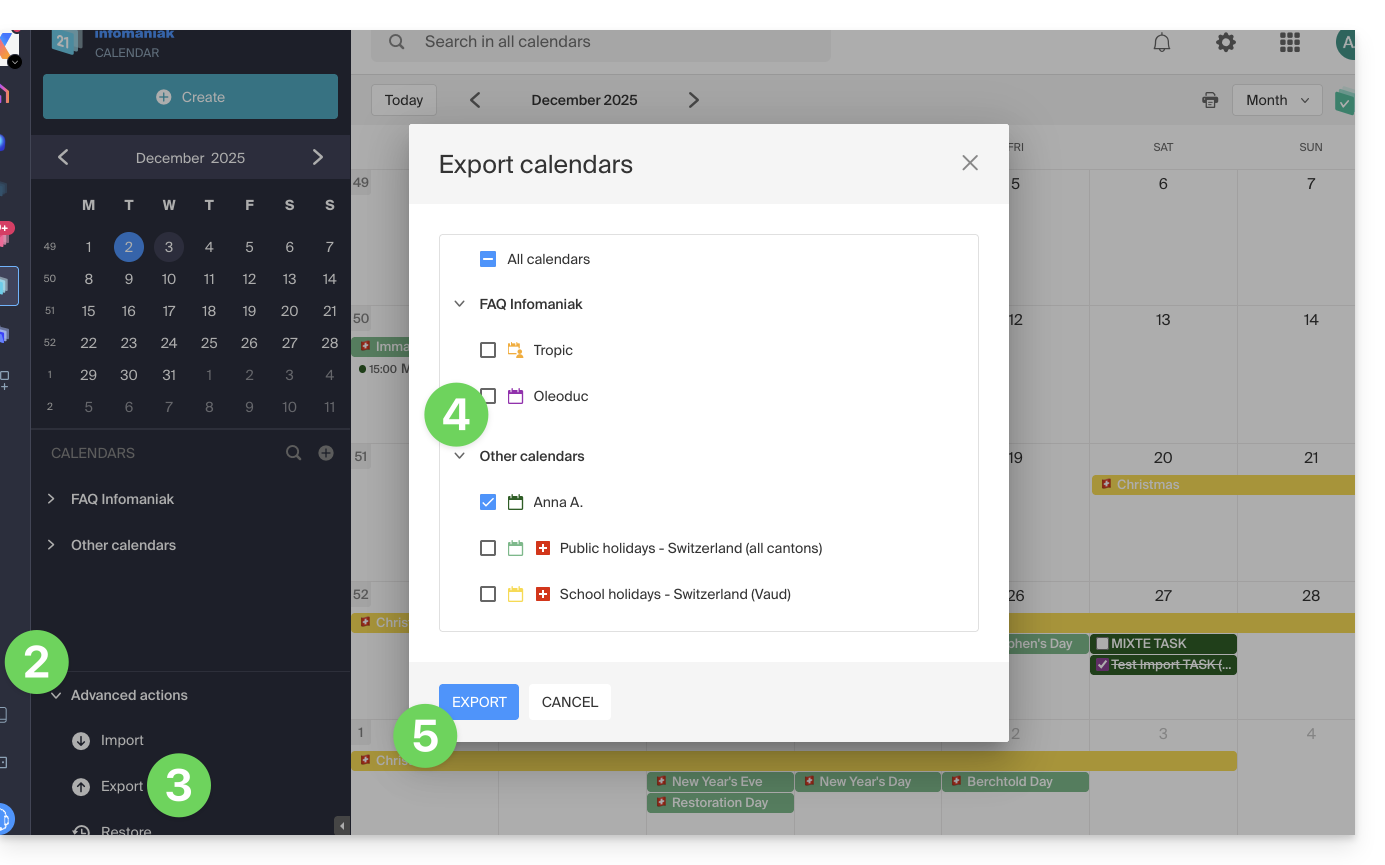
- Enregistrer le fichier sur votre ordinateur.
Prenez connaissance de cet autre guide si vous recherchez des informations au sujet de l'importation d'évènements.
Ce guide explique comment importer un calendrier / agenda sur l'app Web Calendar Infomaniak (service en ligne ksuite.infomaniak.com/calendar).
Préambule
- Prenez connaissance de cet autre guide si vous ne souhaitez que faire figurer un calendrier Infomaniak en lecture seule sur Google Agenda (app Web & mobile).
- Prenez connaissance de cet autre guide pour plutôt éditer les évènements du calendrier des 2 côtés mais uniquement sur la version mobile de l'app Google Agenda.
- Il est également possible d'importer des tâches dans la partie dédiée du calendrier.
Importer un calendrier via une URL
Il est possible d'afficher dans Calendar un calendrier existant et géré à l'extérieur. Il sera automatiquement mis à jour toutes les heures via l'URL que vous spécifiez.
Attention, il ne s'agit pas d'une synchronisation de calendriers mais d'une lecture seule, en sens unique.
Pour cela:
- Cliquez ici afin d'accéder à l'app Web Calendar Infomaniak (service en ligne ksuite.infomaniak.com/calendar).
- Cliquez sur dans le menu latéral gauche.
- Cliquez sur "A partir d'une URL":
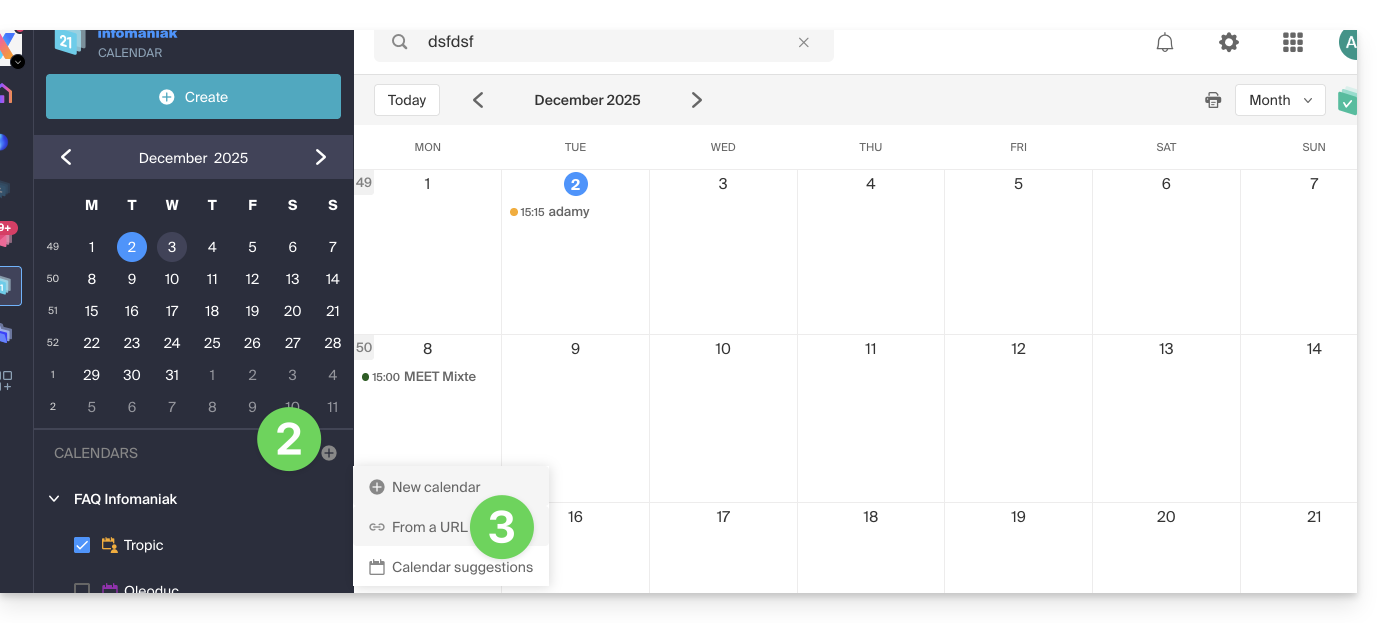
- Entrez l'URL du calendrier à importer.
- Cochez la case Je souhaite m'abonner à cet agenda.
- Si nécessaire, choisissez l'Organisation dans laquelle le calendrier sera importé.
- Cliquez sur Importer le calendrier:
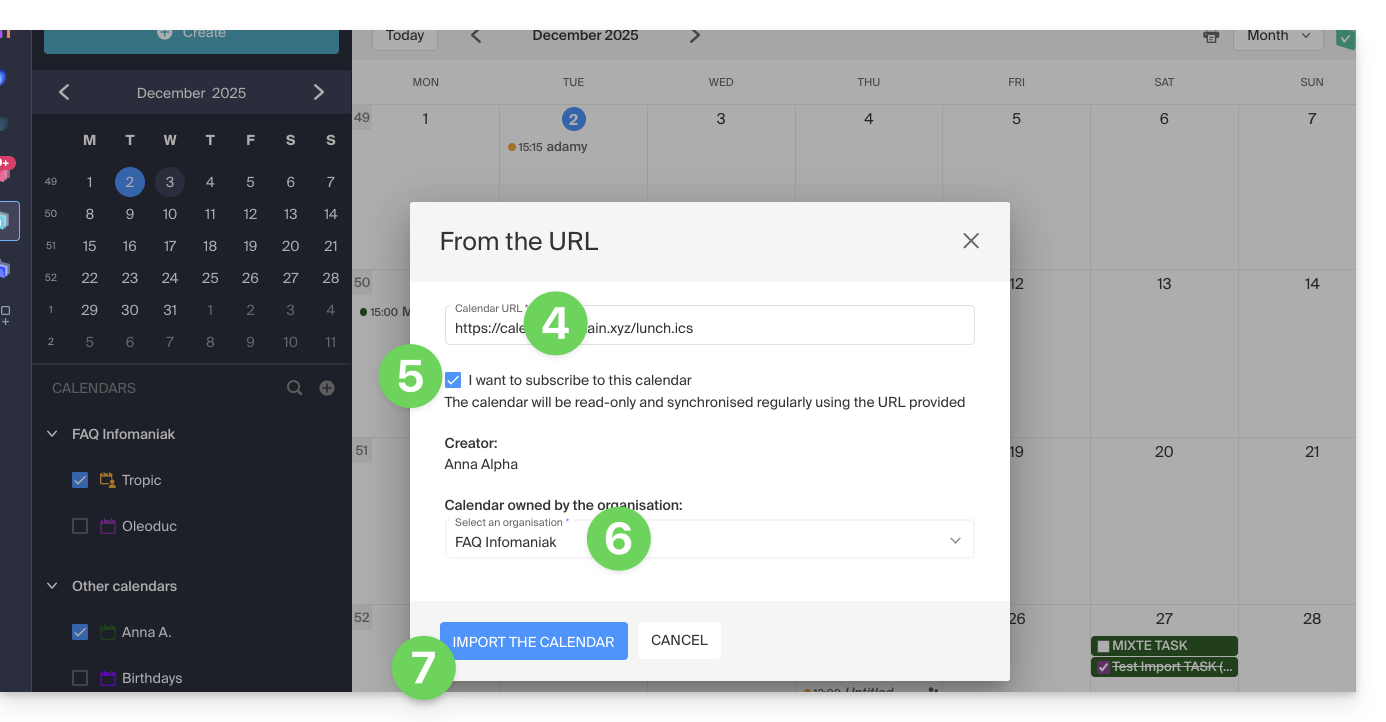
Vous pouvez également passer directement par l'une des Organisations dont vous faites partie:
- Cliquez ici afin d'accéder à l'app Web Calendar Infomaniak (service en ligne ksuite.infomaniak.com/calendar).
- Cliquez sur le menu d'action ⋮ à droite de l'Organisation dans le tableau qui s'affiche.
- Cliquez sur "A partir d'une URL":
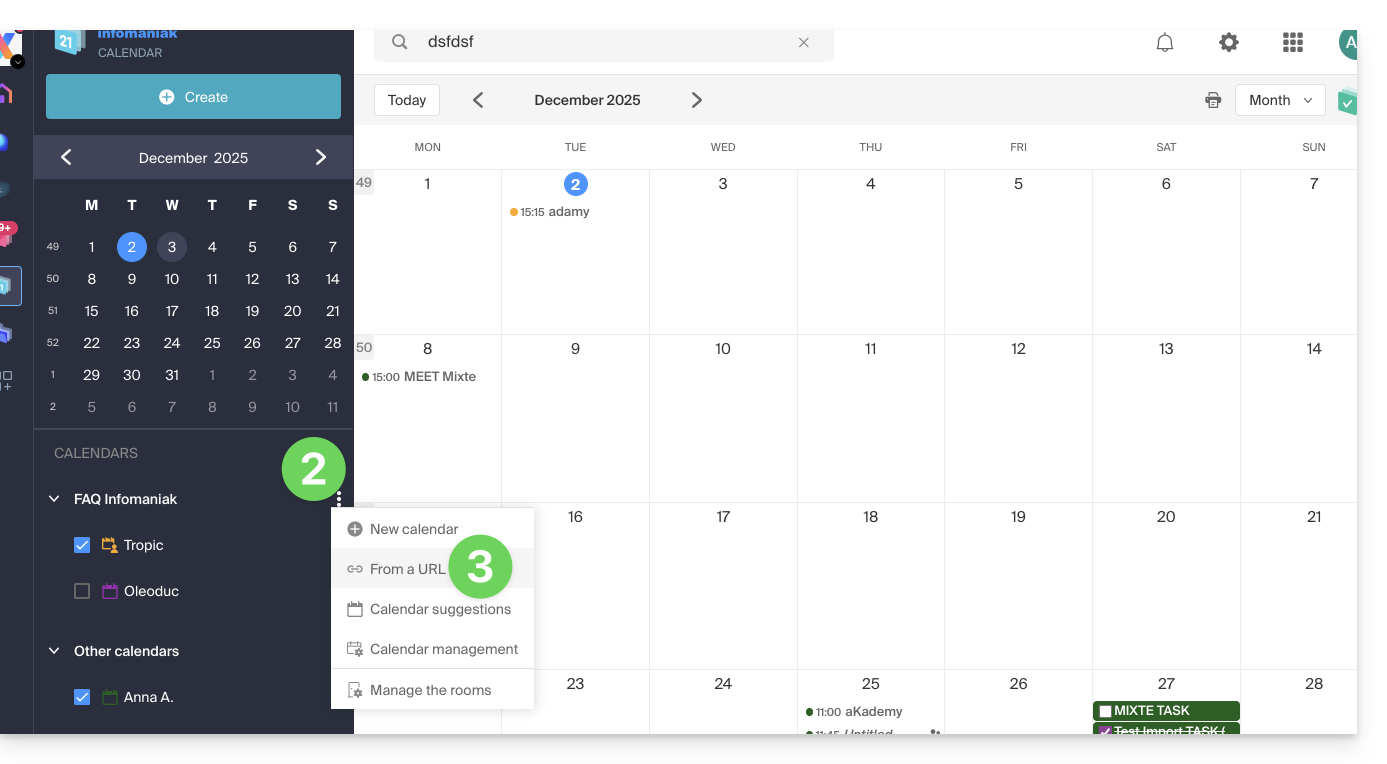
Lier un calendrier Google par son URL “secrète”
L'URL "secrète" d'un agenda Google, que vous pourrez coller à l'étape 3 ci-dessus, se trouve dans les paramètres du calendrier Google:
- Cliquez sur le menu d'action ⋮ à droite du calendrier Google concerné.
- Cliquez sur Paramètres et partage:

- Descendez dans la page jusqu'à l'obtention de l'URL iCal secrète et cliquez sur les icônes pour visualiser l'URL et/ou la copier:

- Collez l'URL selon la procédure de l'étape 3 du chapitre précédent ci-dessus.
Attention, il ne s'agit pas d'une synchronisation de calendriers mais d'une lecture seule, en sens unique.
Le calendrier sera visible et affichera régulièrement les éventuelles mises à jour effectuées, sans qu'il soit possible toutefois de l'éditer directement depuis l'interface Infomaniak ; il s'agit d'une "synchronisation unidirectionnelle" avec Google.
Importer des évènements via fichier .ics
Pour accéder aux Actions avancées permettant l'importation, l'exportation et la restauration de calendrier:
- Cliquez ici afin d'accéder à l'app Web Calendar Infomaniak (service en ligne ksuite.infomaniak.com/calendar).
- Cliquez sur Actions avancées dans le menu latéral gauche.
- Cliquez sur Importer.
- Chargez le fichier
.icscorrespondant à l'exportation effectuée depuis votre fournisseur précédent:
Vous pourrez choisir dans quel calendrier existant importer les évènements ou créer un nouvel agenda (les tâches sont également importées si le fichier .ics en contient).
Attention, il ne s'agit pas d'une synchronisation de calendriers mais d'une importation unique et en sens unique.
Exporter les données du précédent prestataire
Voici des guides fournis à titre indicatif pour exporter l'agenda d'un fournisseur tiers, ce qui vous permettra de réimporter ces données auprès d'Infomaniak:
- Apple Mail
- Gmail
- Outlook (rubrique Publier > lien ICS)
- Yahoo
- Proton
- Thunderbird
Ce guide explique comment partager à d'autres utilisateurs Infomaniak, collaborateurs, l'un de vos calendriers / agendas depuis l'app Web Calendar Infomaniak (service en ligne ksuite.infomaniak.com/calendar).
Préambule
- Prenez connaissance de cet autre guide pour configurer la synchronisation de vos calendriers ou de cet autre guide pour intégrer un calendrier en lecture seule sur un outil tiers.
Partager un calendrier Infomaniak
Pour activer le partage de l'un de vos calendriers / agendas :
- Cliquez ici afin d'accéder à l'app Web Calendar Infomaniak (service en ligne ksuite.infomaniak.com/calendar).
- Cliquez sur le menu d'action ⋮ à droite d'un calendrier.
- Cliquez sur Partager le calendrier.
- Cliquez sur le bouton pour Ajouter un partage:
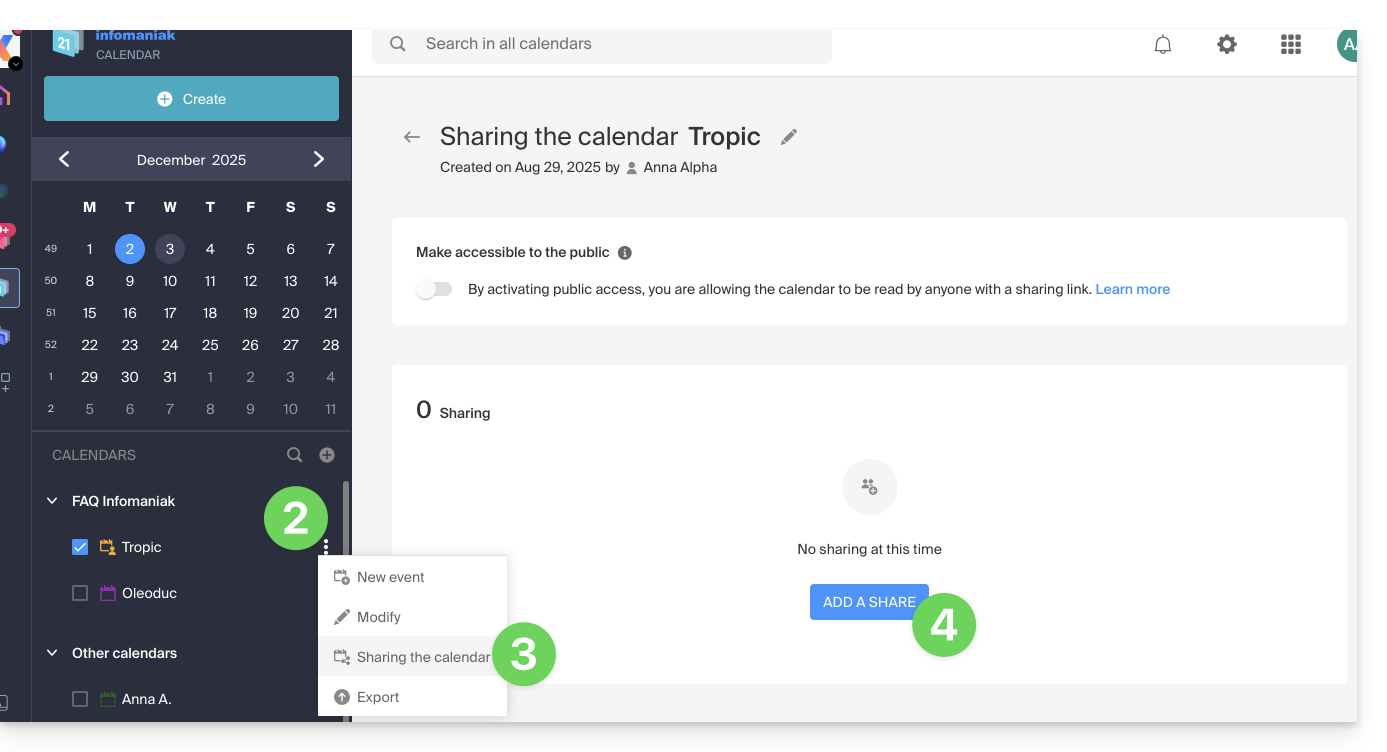
- Inscrivez l'Organisation, le groupe ou l'adresse mail correspondant au compte utilisateur Infomaniak qui accédera à l'agenda (si l'utilisateur ne possède pas encore de compte, il pourra en créer un gratuitement avec l'invitation qu'il reçoit).
- Déterminez les droits de l'utilisateur sur ce calendrier (Peut consulter, Peut modifier, Peut modifier et partager).
- Terminez en cliquant sur le bouton:
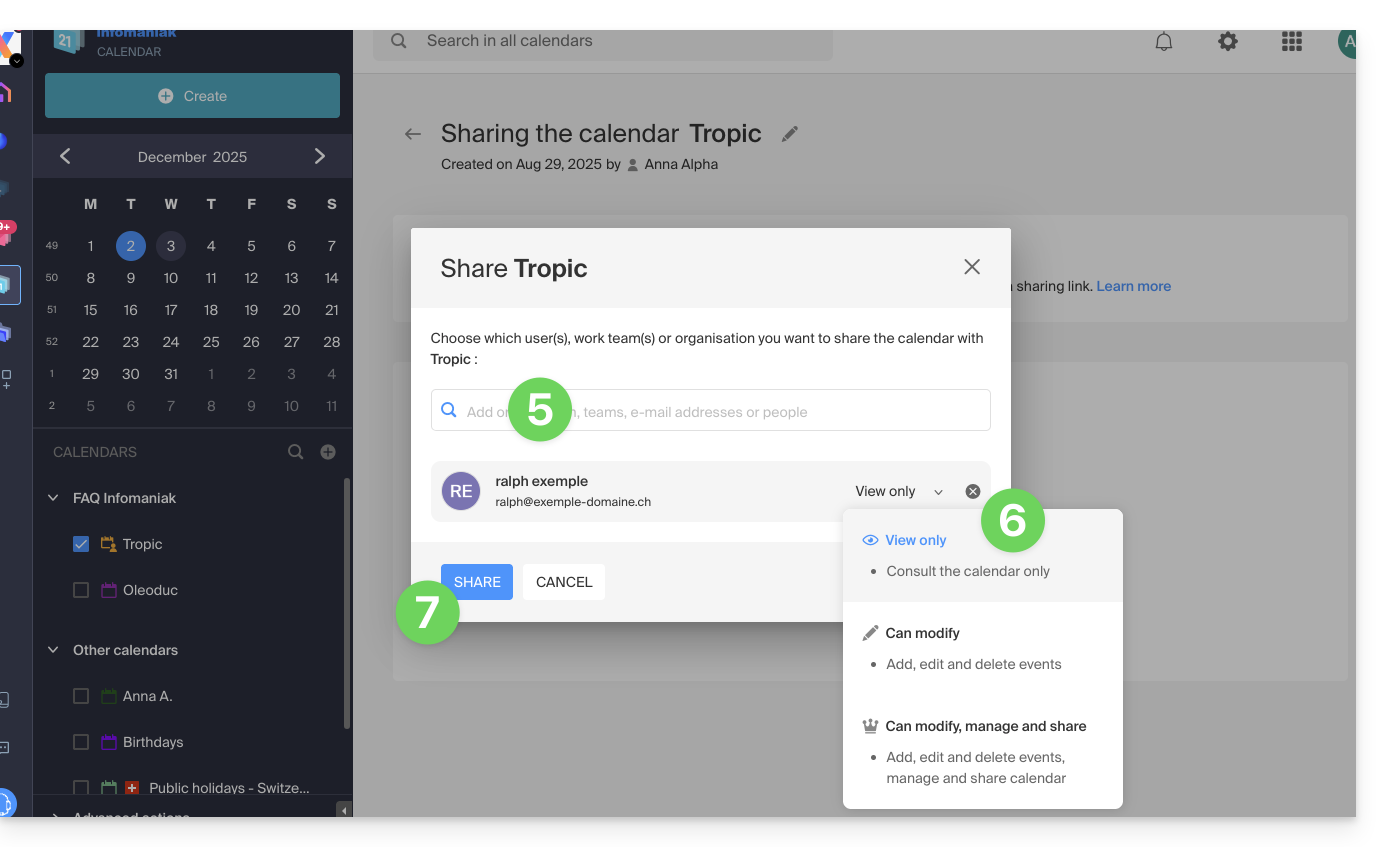
- Il est en tout temps possible d'effectuer d'autres actions depuis la même page:
- ajouter un partage supplémentaire
- renvoyer ou supprimer une invitation d'accès
- modifier les permissions liées au partage du calendrier
- supprimer / révoquer le partage
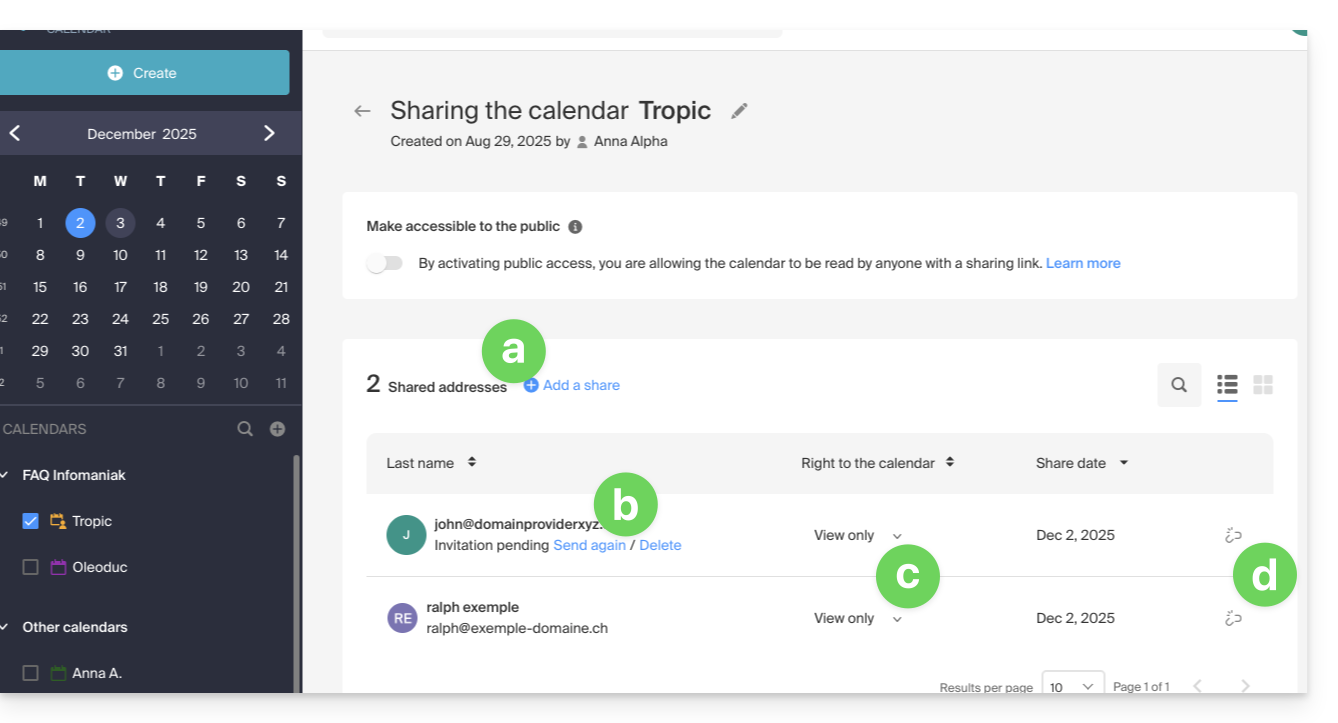
Partager le calendrier d'une salle de réunion
Pour partager le calendrier des salles de réunion, le principe du partage et de l'attribution des droits est le même:
Ce guide explique comment créer un calendrier supplémentaire sur l'app Web Calendar Infomaniak (service en ligne ksuite.infomaniak.com/calendar) puis le définir par défaut.
Préambule
- Définir un calendrier par défaut permet par exemple d’accélérer la création de nouveaux évènements car vous n'aurez plus besoin de modifier à chaque fois le calendrier dans lequel votre prochain évènement sera enregistré.
- Vous ne pouvez définir par défaut que les calendriers vous appartenant directement.
Ajouter un nouveau calendrier/agenda
Pour créer un calendrier supplémentaire:
- Cliquez ici afin d'accéder à l'app Web Calendar Infomaniak (service en ligne ksuite.infomaniak.com/calendar).
- Cliquez sur dans le menu latéral gauche.
- Cliquez sur Nouveau calendrier:
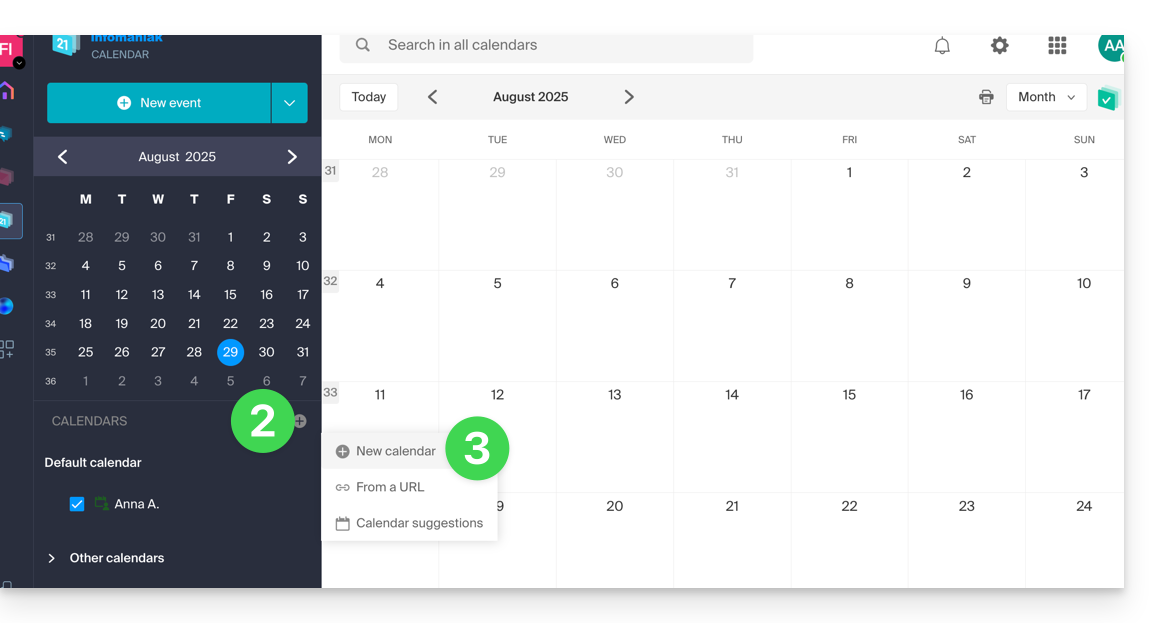
- Entrez un nom pour le calendrier.
- Choisissez une couleur.
- Choisissez l'une de vos Organisations dans laquelle créer le calendrier.
- Cliquez sur le bouton pour créer le calendrier:
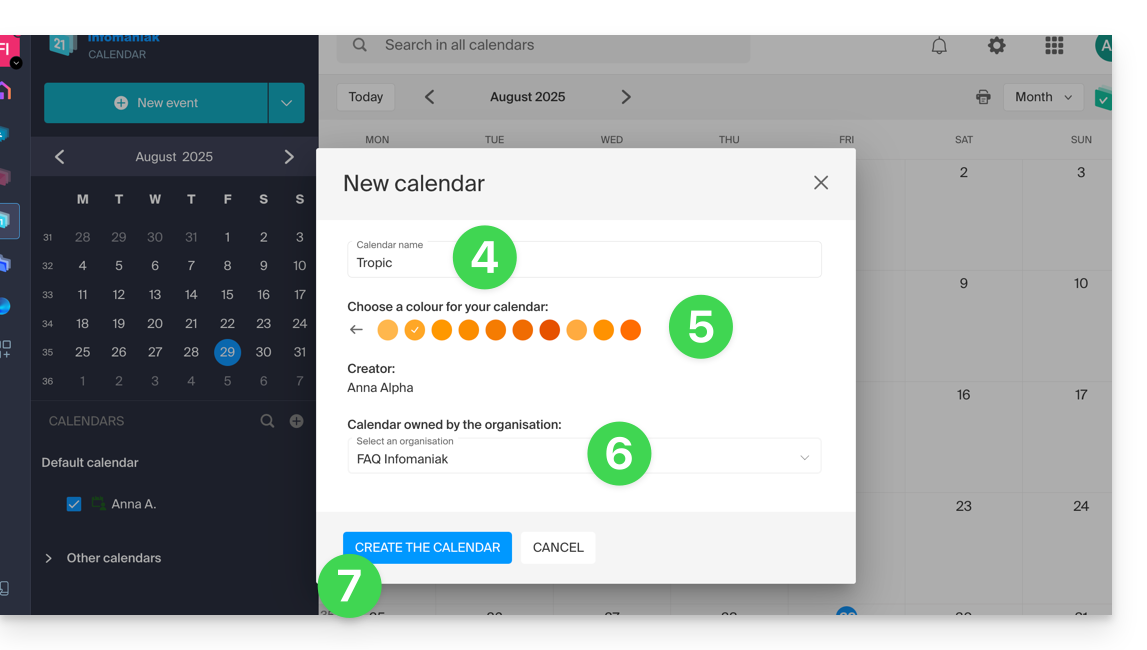
Modifier le calendrier par défaut
Pour définir l'un de vos calendriers par défaut:
- Cliquez ici afin d'accéder à l'app Web Calendar Infomaniak (service en ligne ksuite.infomaniak.com/calendar).
- Cliquez sur l'icône Paramètres en haut à droite.
- Cliquez sur Personnalisation dans le menu latéral gauche.
- Cliquez sur le calendrier par défaut pour ouvrir le menu des choix:
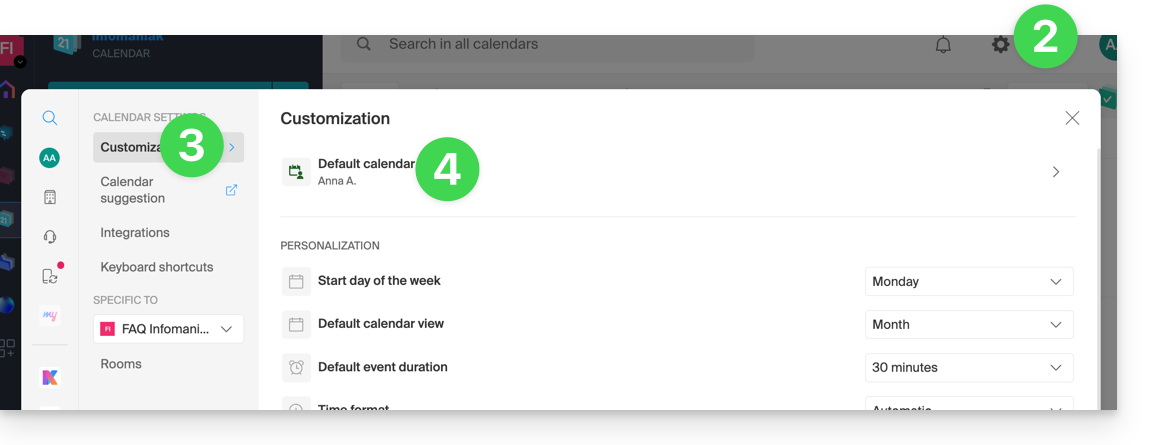
- Choisissez le calendrier voulu dans le champ Calendrier par défaut ; il se place en première position dans vos listes de calendriers:
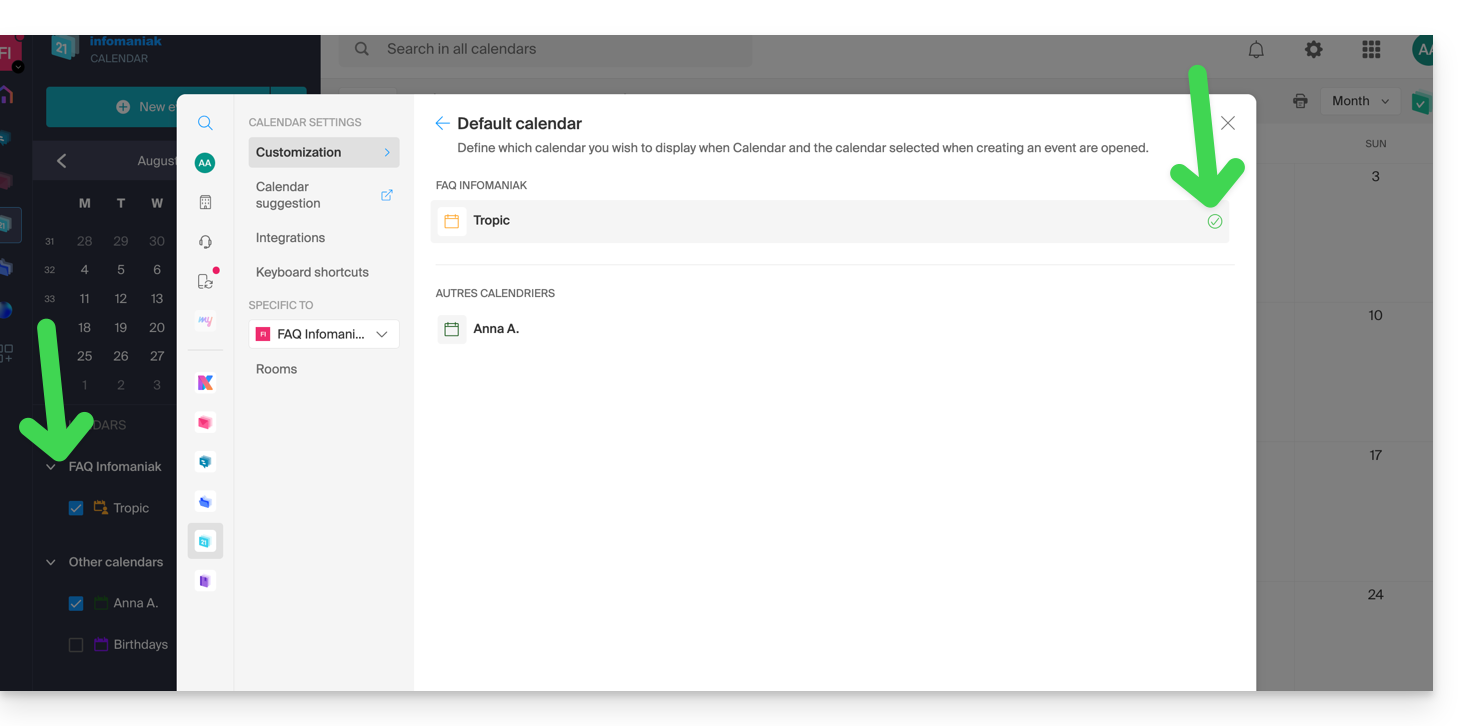
Ce guide explique comment utiliser l'assistant de prise de rendez-vous sur un calendrier / agenda de l'app Web Calendar Infomaniak (service en ligne ksuite.infomaniak.com/calendar) et planifier ainsi une réunion entre plusieurs utilisateurs.
⚠ Disponible avec :
| kSuite | gratuit | * |
| Standard | ||
| Business | ||
| Enterprise | ||
| my kSuite | * | |
| my kSuite+ | ||
| Service Mail | Starter 1 adresse max. | * |
| Premium 5 adresses min. |
* limité à 7 jours
Préambule
- Pour créer et configurer simplement un nouvel évènement, prenez connaissance de cet autre guide.
Programmation différée: planifier une réunion
Afin de créer un nouvel évènement en commun grâce à l'assistant de planification:
- Cliquez ici afin d'accéder à l'app Web Calendar Infomaniak (service en ligne ksuite.infomaniak.com/calendar).
- Cliquez sur le chevron à droite du bouton de création de nouvel évènement.
- Cliquez sur Assistant de planification:

L'assistant s'affiche sur la droite de l'écran tandis que la partie gauche vous permet de choisir le jour de l'évènement.
Le principe est de trouver le meilleur moment pour prévoir une réunion entre plusieurs utilisateurs de l'Organisation.
Pour cela, les disponibilités de chacun (en fonction de leur emploi du temps et des paramètres définis dans les préférences de calendrier) s'affichent en colonne:
- Lorsque vous créez un nouvel évènement pour une équipe d'utilisateurs:
- Le titre de la réunion est automatiquement généré mais il est possible de le modifier.
- La durée de l'évènement (et son positionnement au sein de la journée) peut être modifiée, y compris sur la partie gauche avec le curseur de la souris.
- Une éventuelle salle est automatiquement choisie mais il est possible de la modifier.
- Les participants peuvent être ajoutés dans une limite maximum de 25:

Ce guide explique comment rendre public l'un de vos calendriers / agendas depuis l'app Web Calendar Infomaniak (service en ligne ksuite.infomaniak.com/calendar).
Préambule
- Vous obtiendrez une URL propre à votre agenda au format
.icsque Calendar (ex-iCal Apple), Calendrier (ex-iCalendar Microsoft), Thunderbird (ex-Lightning Mozilla) ou encore Google Agenda peuvent reconnaitre pour afficher votre agenda:
- Les données contenues dans le calendrier partagé ne seront plus privées mais ne seront disponibles qu'en lecture seule aux utilisateurs qui s'y "abonnent”.
- La fréquence des mises à jour ponctuelles opérées par l'application qui souscrit à l'URL de votre calendrier doit être définie sur l'application en question.
- Des scripts PHP (non fournis) permettent également de parser de tels fichiers vous permettant p.ex l'inclusion d'évènements sur un site Web.
- Prenez connaissance de cet autre guide pour configurer la synchronisation de vos calendriers/agendas ou de cet autre guide pour partager un calendrier/agenda à vos collaborateurs avec différentes permissions.
Activer le partage public d'un calendrier Infomaniak
Pour partager un agenda publiquement :
- Cliquez ici afin d'accéder à l'app Web Calendar Infomaniak (service en ligne ksuite.infomaniak.com/calendar).
- Cliquez sur le menu d'action ⋮ à droite d'un calendrier.
- Cliquez sur Partager le calendrier.
- Activez le bouton à bascule (toggle switch) pour le partage public.
- Cliquez sur l'icône pour copier l'adresse dans le presse-papiers:
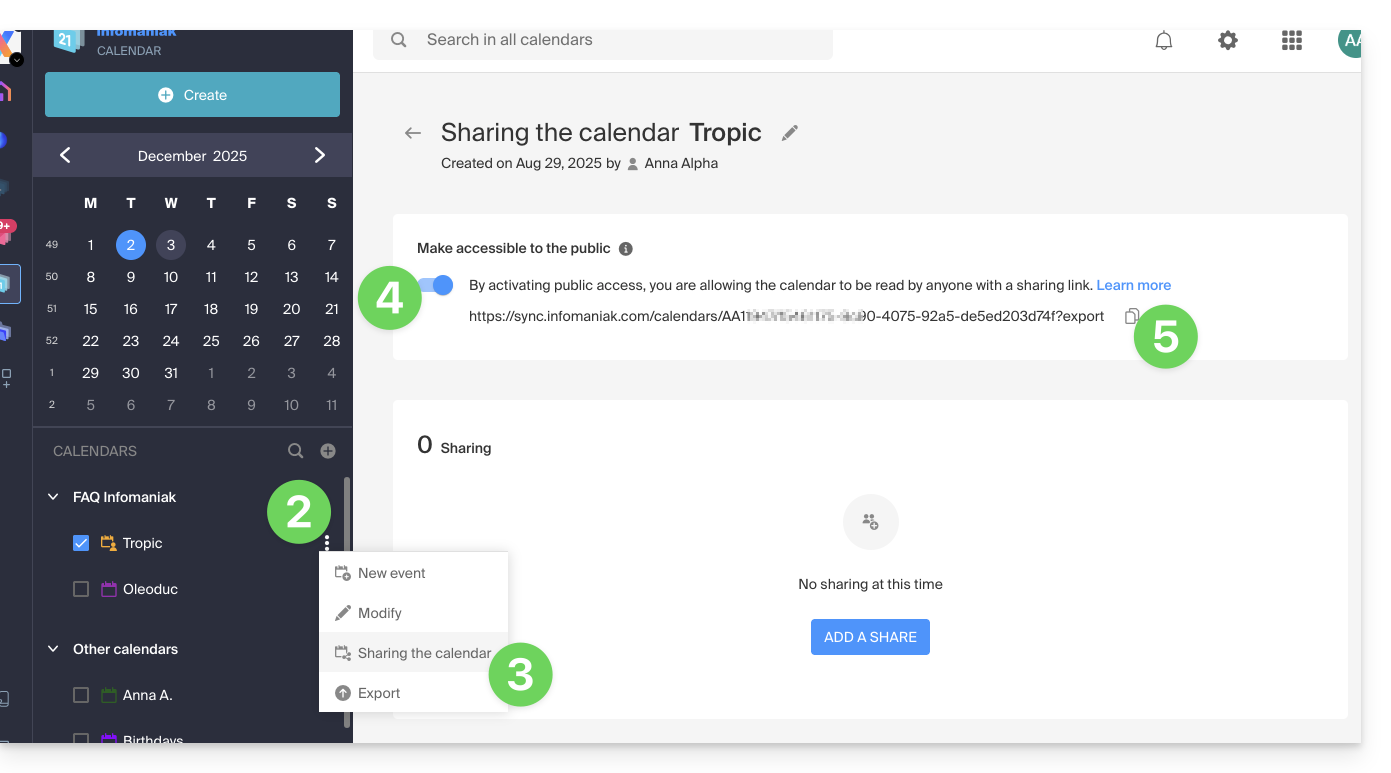
- Il est en tout temps possible de supprimer l'accès public depuis cette page de partage (cf point 4 ci-dessus):
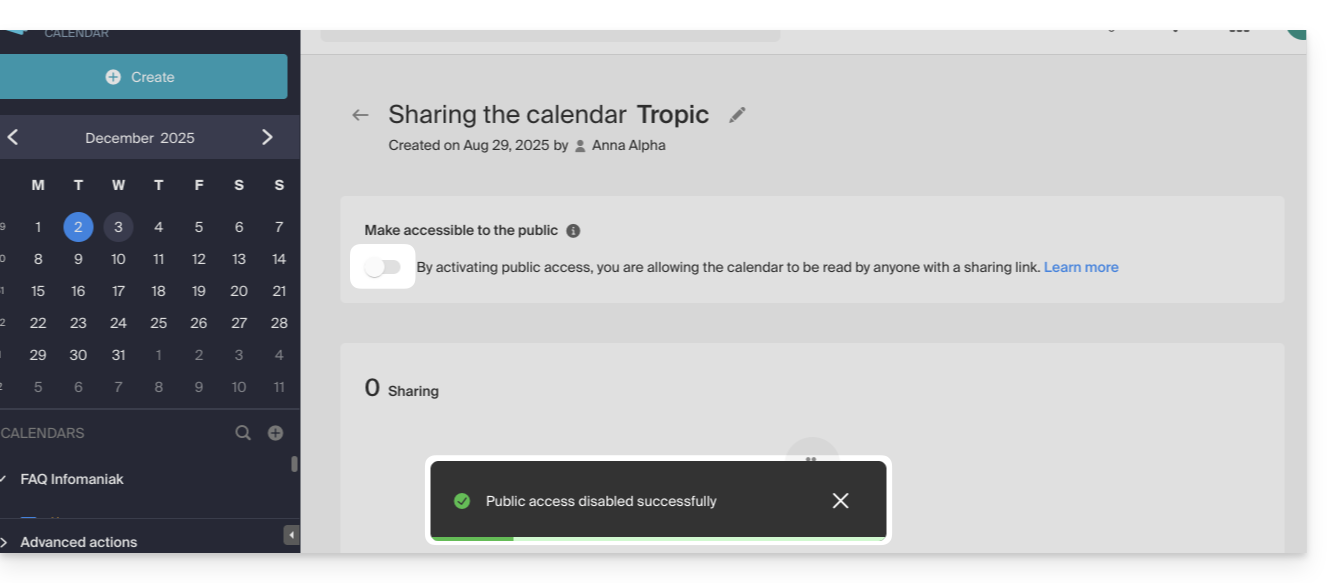
- Il est en tout temps possible de supprimer l'accès public depuis cette page de partage (cf point 4 ci-dessus):
Ce guide explique comment ajouter un nouvel évènement récurrent sur un calendrier / agenda de l'app Web Calendar Infomaniak (service en ligne ksuite.infomaniak.com/calendar).
Préambule
- Pour créer un simple évènement unique, prenez connaissance de cet autre guide.
- Pour planifier/agender une réunion entre plusieurs utilisateurs et trouver le meilleur créneau, prenez connaissance de cet autre guide concernant l'assistant de prise de rendez-vous.
- Il est possible de modifier (déplacer / supprimer) une seule occurrence d'un évènement récurrent dans l'agenda Infomaniak sans affecter l'ensemble de la série, permettant ainsi d'adapter ponctuellement l'horaire, les participants, le lieu ou la durée d'une réunion spécifique tout en préservant la configuration originale pour toutes les autres occurrences.
Ajouter un évènement récurrent
Pour ajouter un évènement qui serait répété dans le futur:
- Cliquez ici afin d'accéder à l'app Web Calendar Infomaniak (service en ligne ksuite.infomaniak.com/calendar).
- Cliquez sur le bouton Créer en haut à gauche.
- Cliquez sur Evènement:

- Affichez les champs supplémentaires:

- Activez la récurrence et personnalisez-la à votre convenance:
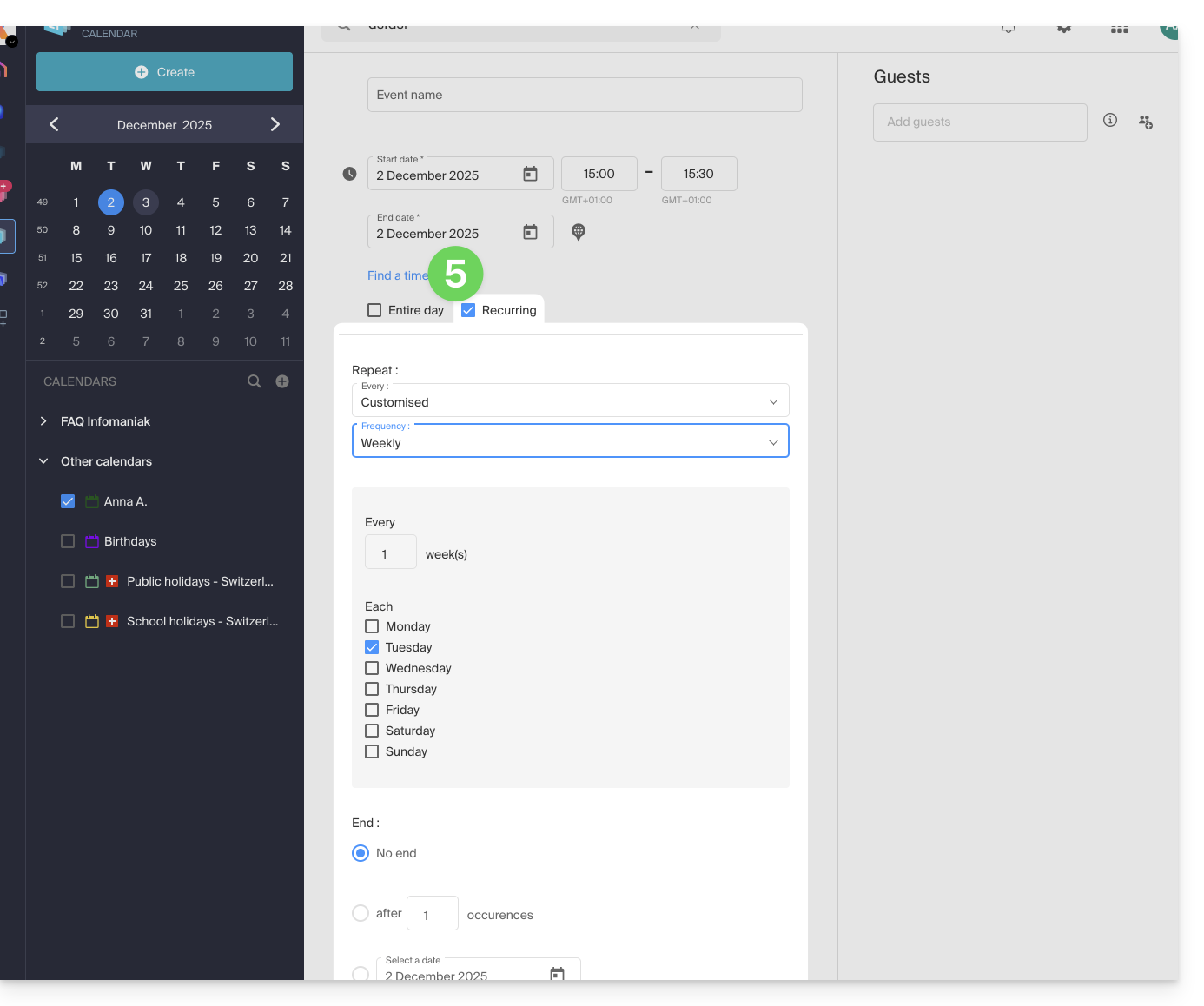
- Sauvegardez l'évènement récurrent en bas de page.